كيفية تسجيل الدخول إلى MEXC

كيفية تسجيل الدخول إلى حساب MEXC باستخدام البريد الإلكتروني أو رقم الهاتف
الخطوة 1: تسجيل الدخول
انتقل إلى موقع MEXC ، على الصفحة الرئيسية، حدد موقع الزر " تسجيل الدخول/ التسجيل " وانقر عليه . يوجد عادةً في الزاوية اليمنى العليا من الصفحة. 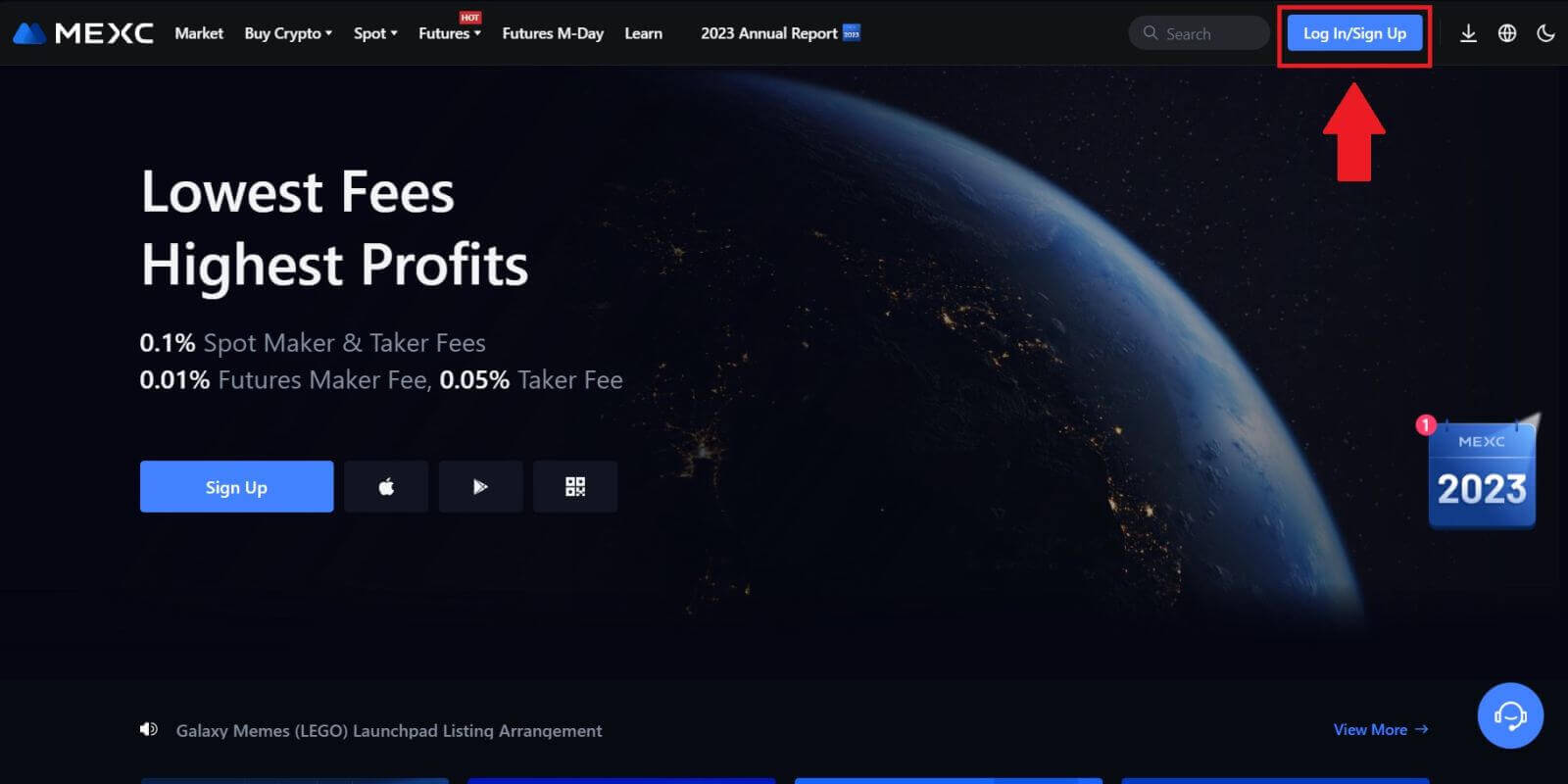 الخطوة 2: قم بتسجيل الدخول باستخدام عنوان بريدك الإلكتروني أو رقم هاتفك
الخطوة 2: قم بتسجيل الدخول باستخدام عنوان بريدك الإلكتروني أو رقم هاتفك
1. في صفحة تسجيل الدخول، أدخل [البريد الإلكتروني] أو [رقم الهاتف] وكلمة المرور التي حددتها أثناء التسجيل. انقر فوق الزر "تسجيل الدخول" . 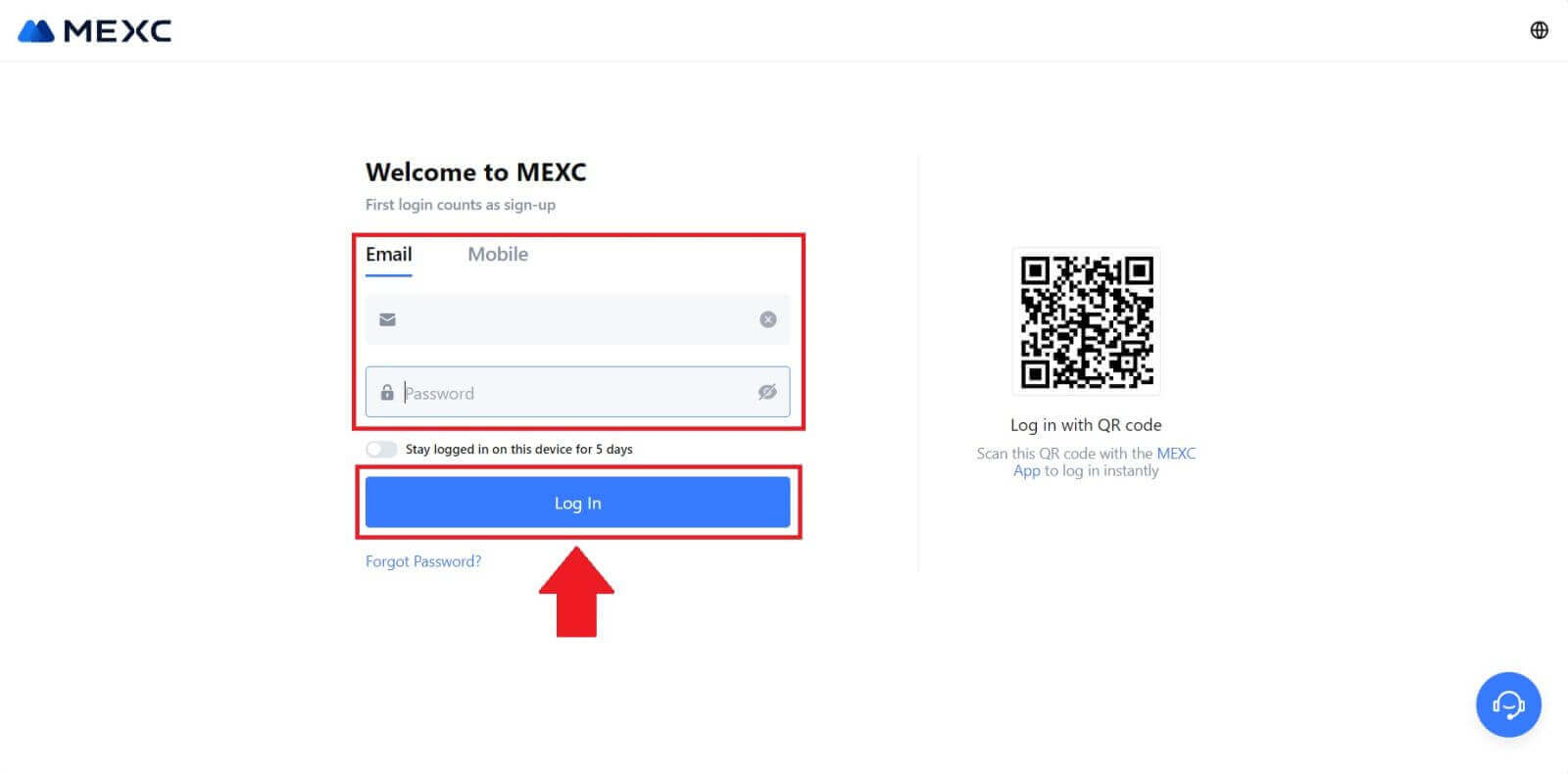
2. ستتلقى رمز التحقق المكون من 6 أرقام في بريدك الإلكتروني أو هاتفك أدخل رمز التحقق ثم انقر فوق "تأكيد" 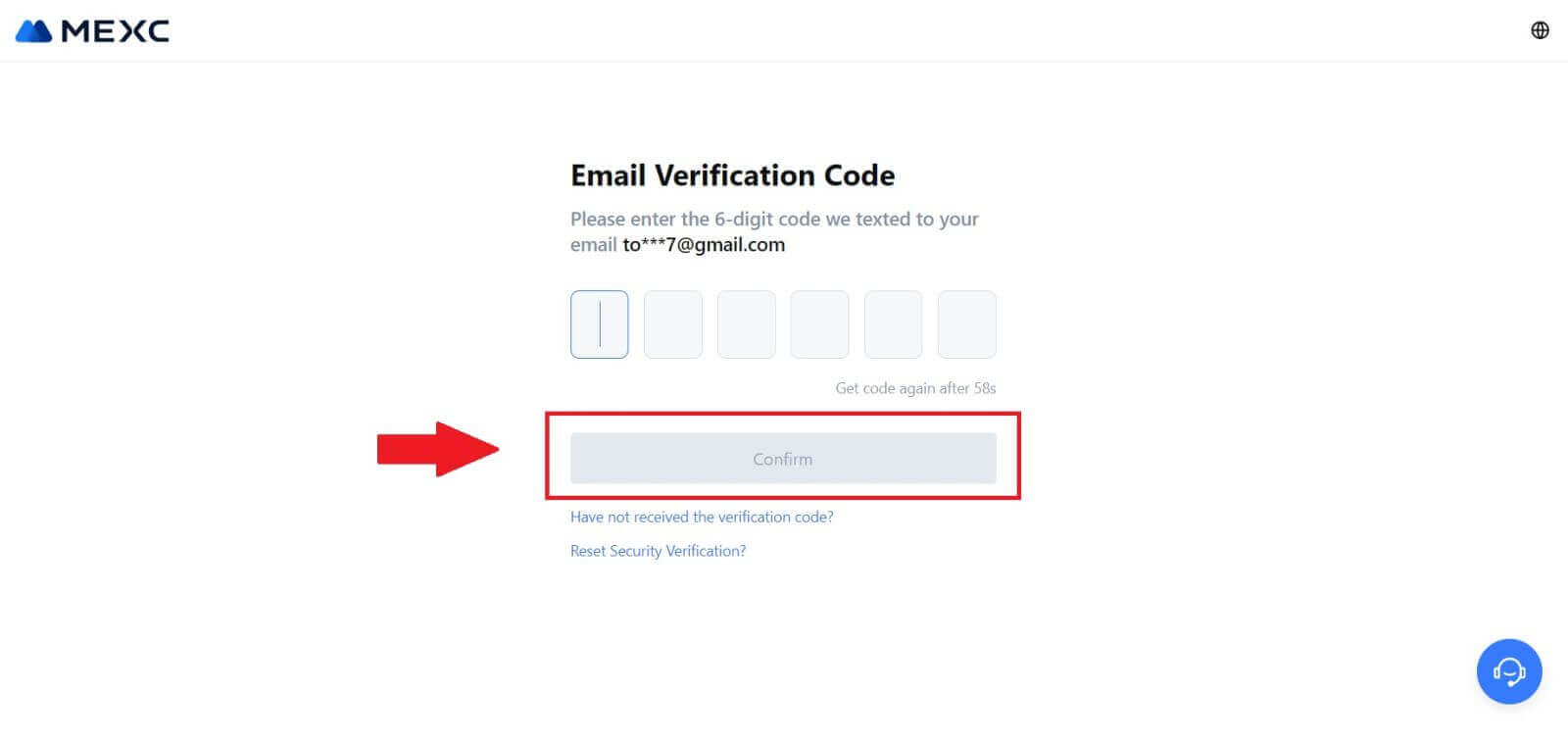
الخطوة 3: الوصول إلى حساب MEXC الخاص بك
بعد إدخال رمز التحقق الصحيح، يمكنك استخدام حساب MEXC الخاص بك للتداول بنجاح. 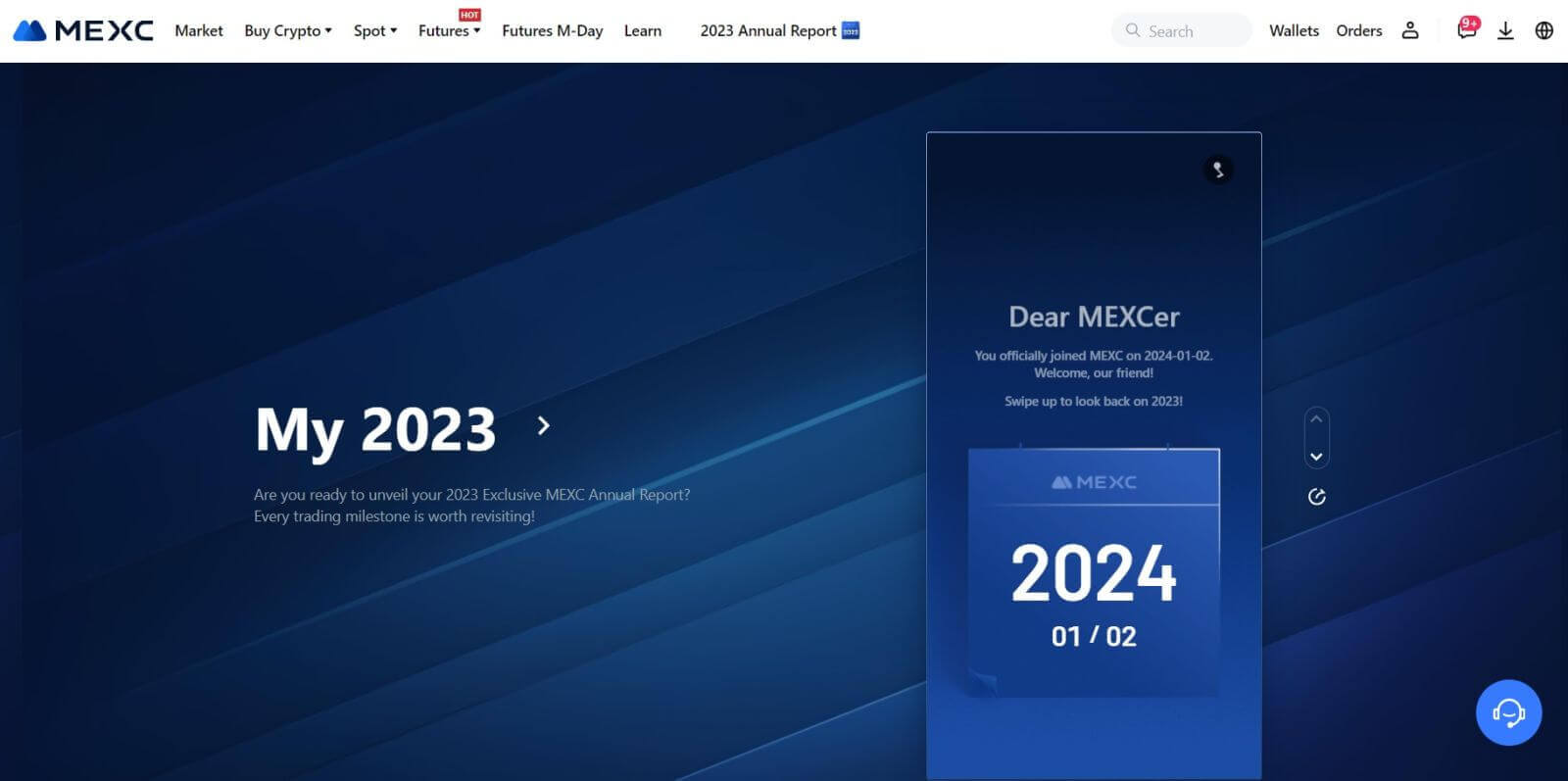
كيفية تسجيل الدخول إلى حساب MEXC باستخدام جوجل
الخطوة 1: تسجيل الدخول
انتقل إلى موقع MEXC ، في الصفحة الرئيسية، حدد موقع الزر " تسجيل الدخول/التسجيل " وانقر عليه . يتم وضعه عادةً في الركن الأيمن العلوي من الصفحة. 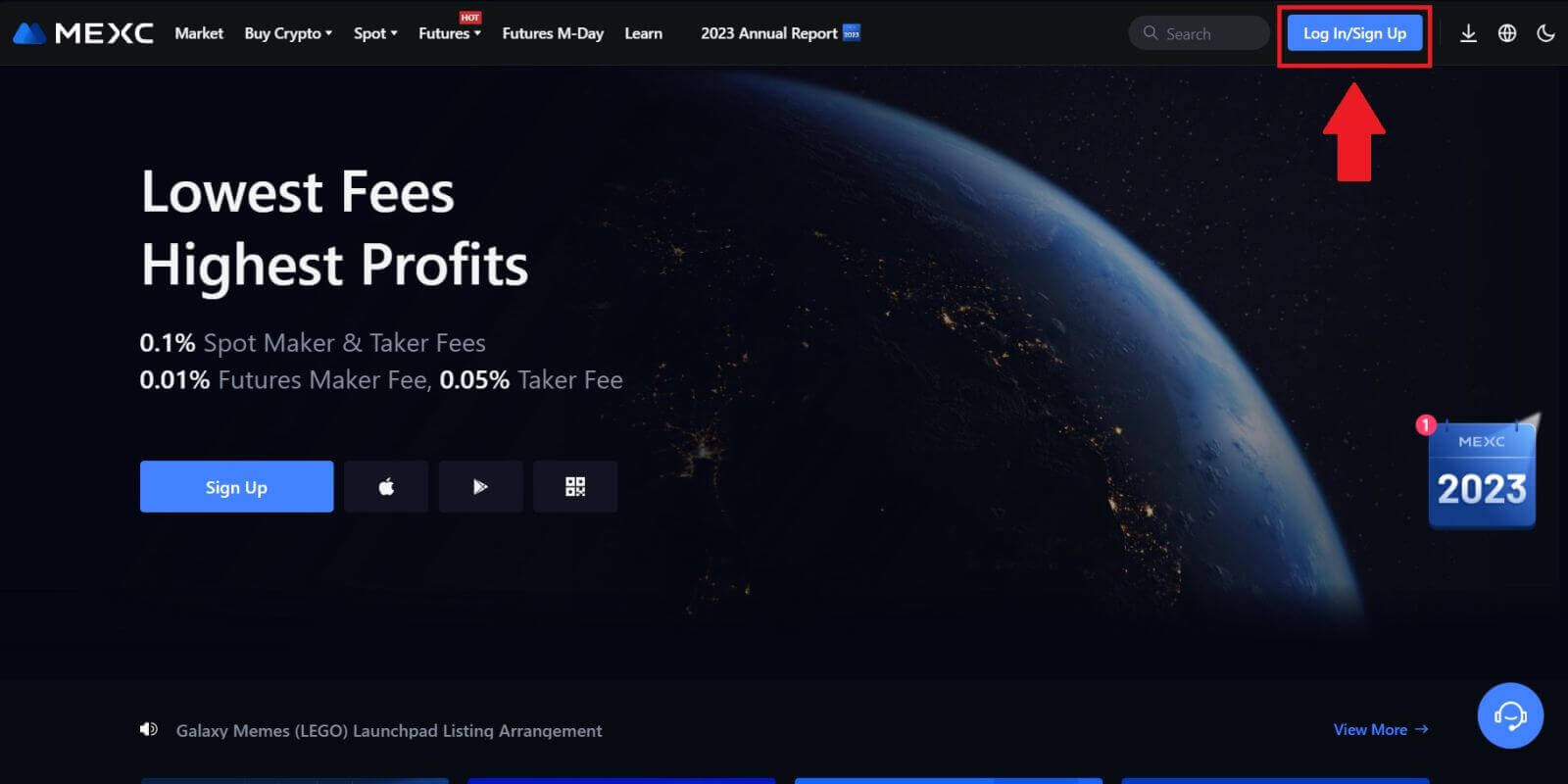 الخطوة 2: حدد "تسجيل الدخول باستخدام Google"
الخطوة 2: حدد "تسجيل الدخول باستخدام Google"
في صفحة تسجيل الدخول، ستجد خيارات تسجيل دخول متنوعة. ابحث عن زر "Google" وحدده. 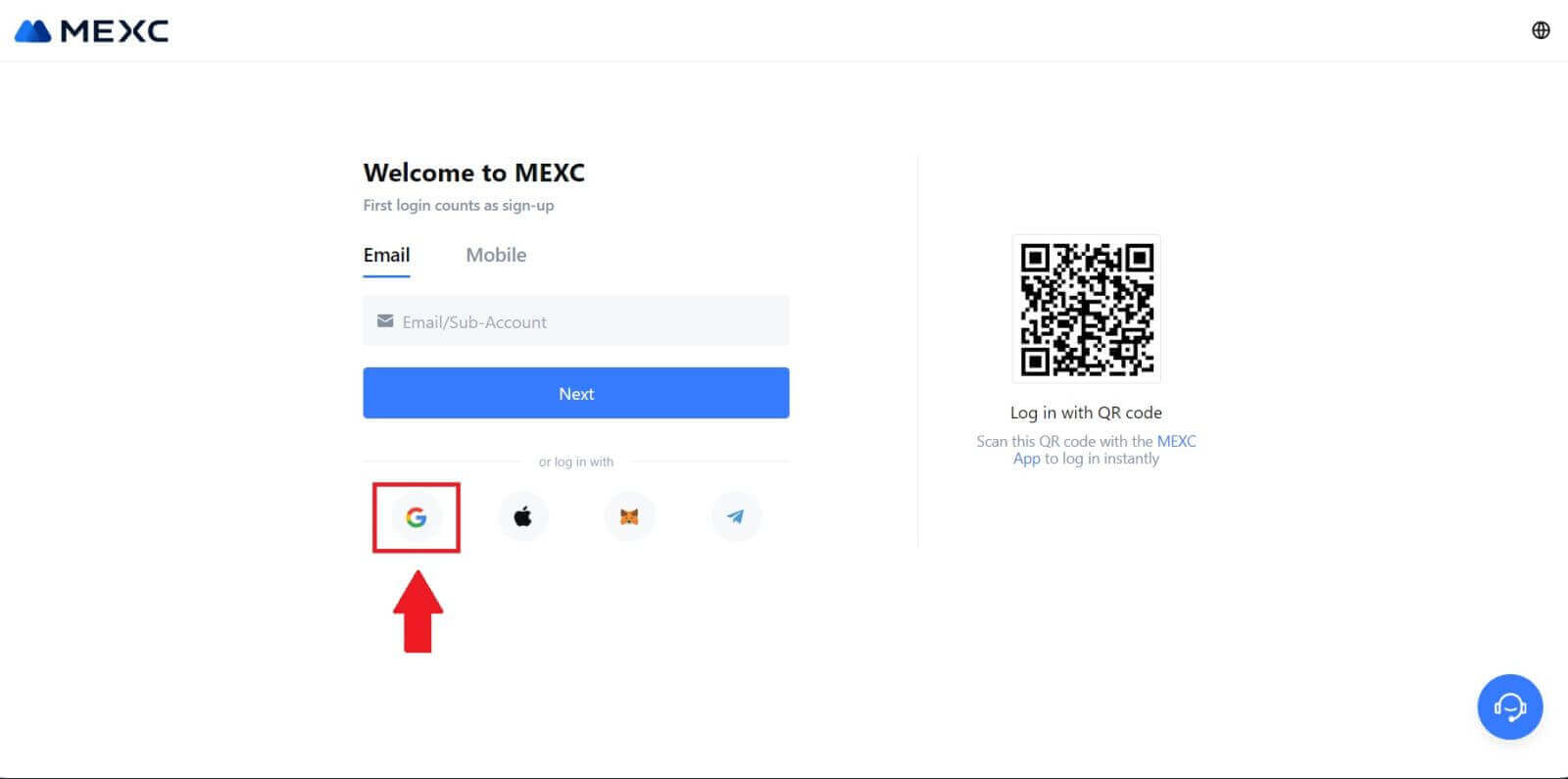 الخطوة 3: اختر حساب جوجل الخاص بك
الخطوة 3: اختر حساب جوجل الخاص بك
1. ستظهر نافذة أو نافذة منبثقة جديدة، أدخل إلى حساب Google الذي تريد تسجيل الدخول إليه وانقر على [التالي]. 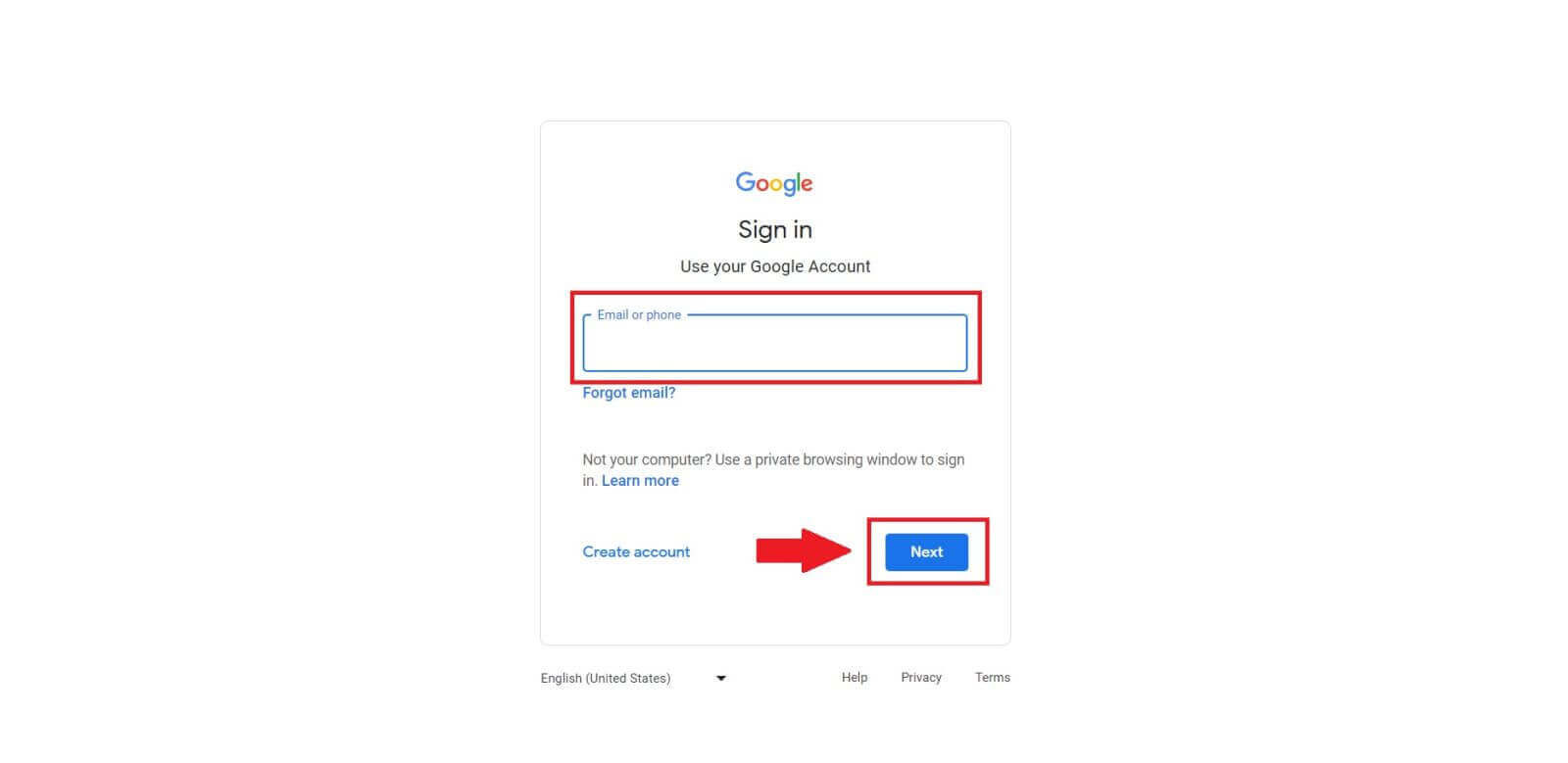
2. أدخل كلمة المرور الخاصة بك وانقر فوق [التالي]. 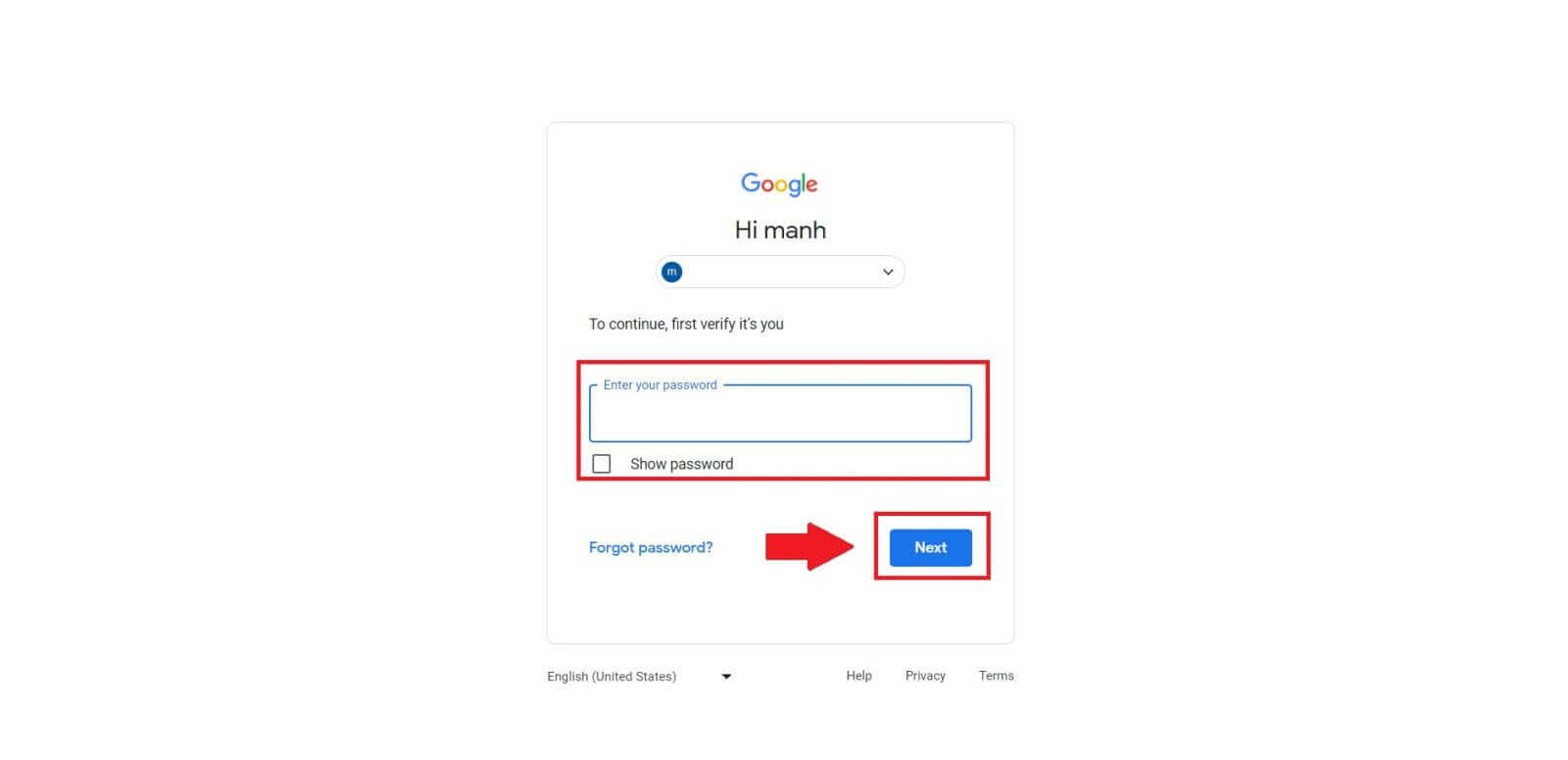 الخطوة 4: منح الإذن
الخطوة 4: منح الإذن
بعد تحديد حساب Google الخاص بك، قد يُطلب منك منح الإذن لـ MEXC للوصول إلى معلومات معينة مرتبطة بحسابك في Google. قم بمراجعة الأذونات وانقر فوق [تأكيد] للمعالجة.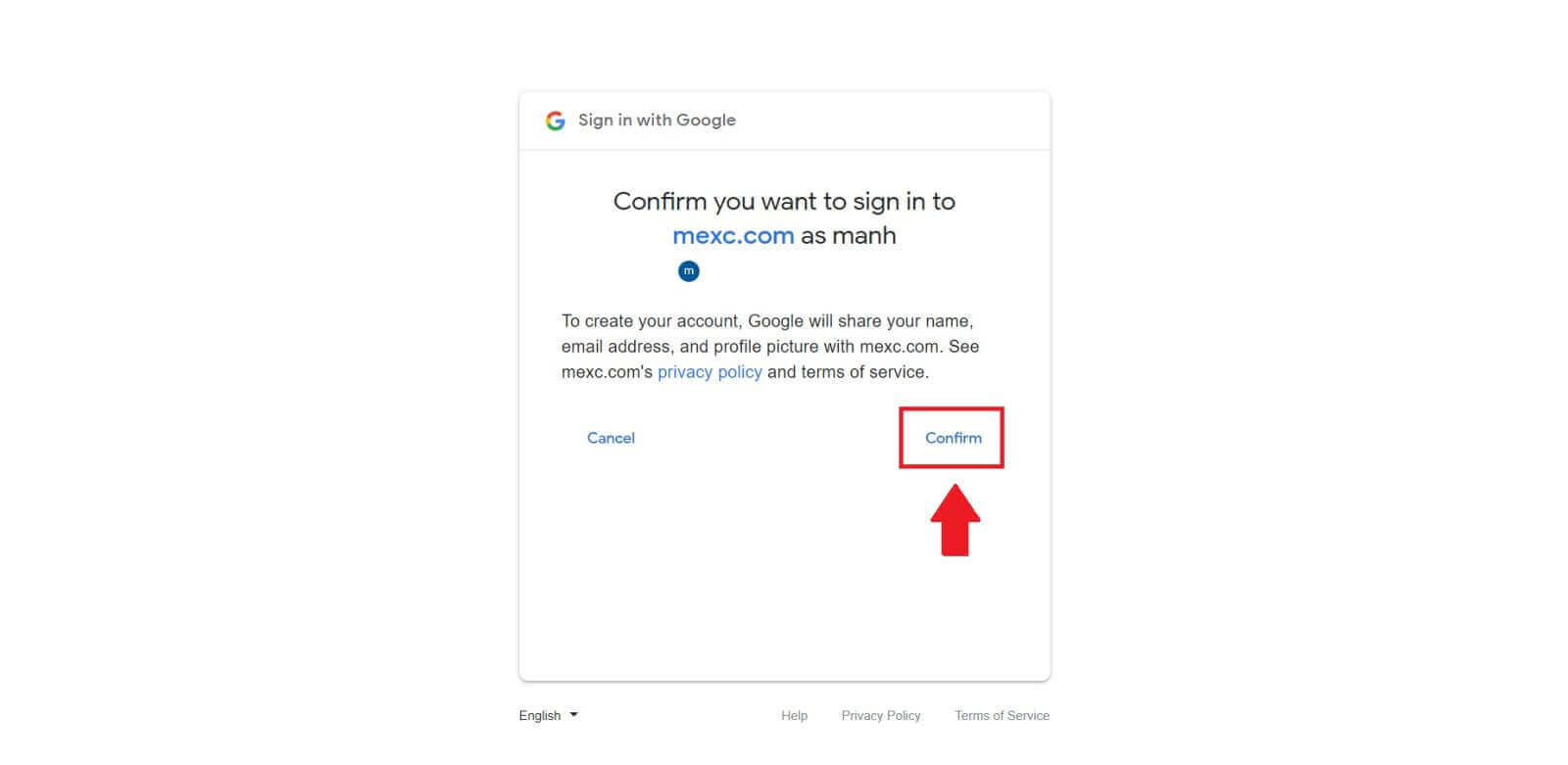 الخطوة 5: الوصول إلى حساب MEXC الخاص بك
الخطوة 5: الوصول إلى حساب MEXC الخاص بك
بمجرد منحك الإذن، ستتم إعادة توجيهك مرة أخرى إلى منصة MEXC. لقد قمت الآن بتسجيل الدخول إلى حسابك في MEXC باستخدام بيانات اعتماد Google الخاصة بك. 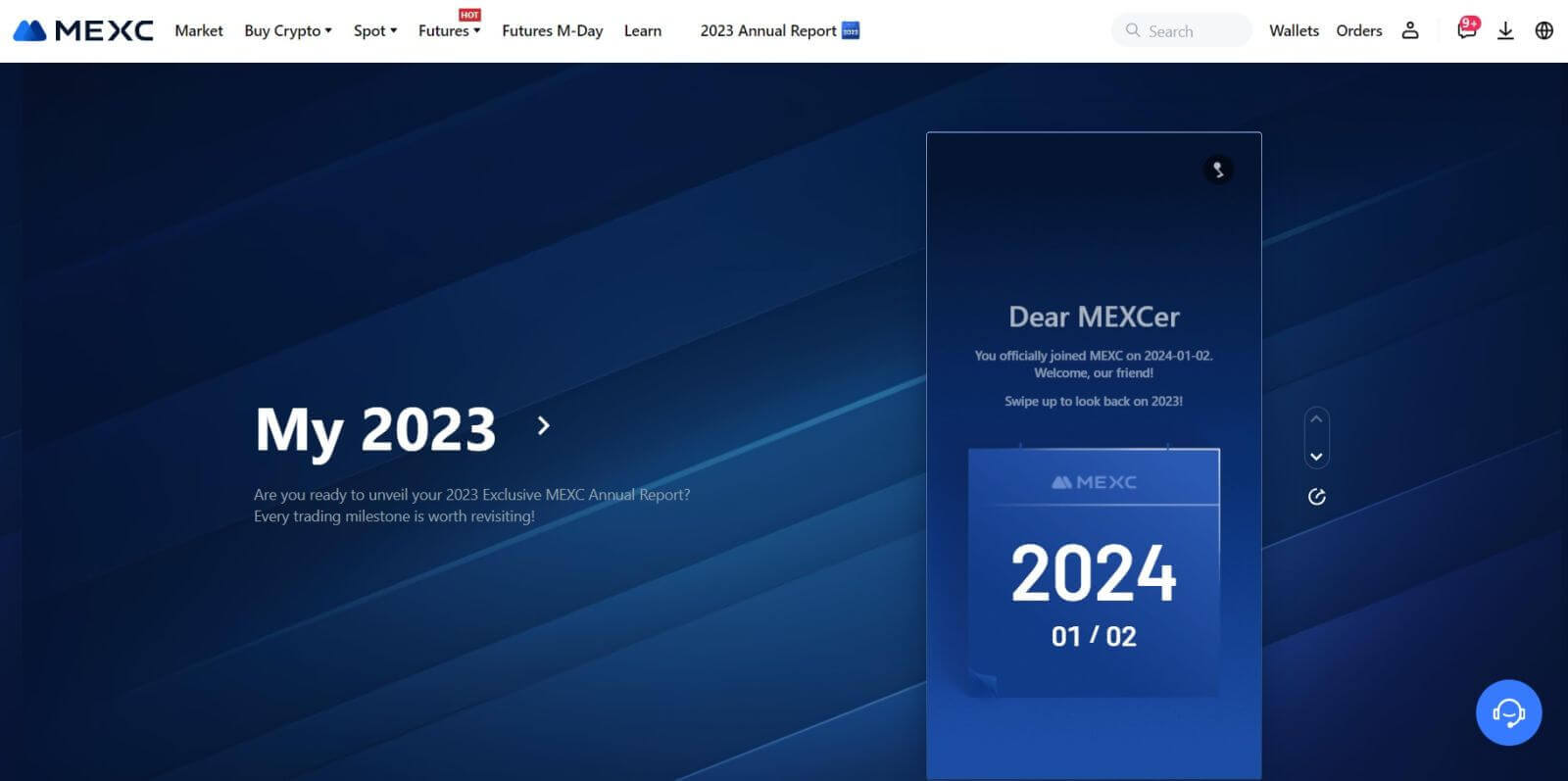
كيفية تسجيل الدخول إلى حساب MEXC باستخدام Apple
الخطوة 1: تسجيل الدخول
انتقل إلى موقع MEXC ، على الصفحة الرئيسية لموقع MEXC، وحدد موقع زر " تسجيل الدخول/التسجيل " وانقر عليه، والذي يوجد عادة في الزاوية اليمنى العليا. 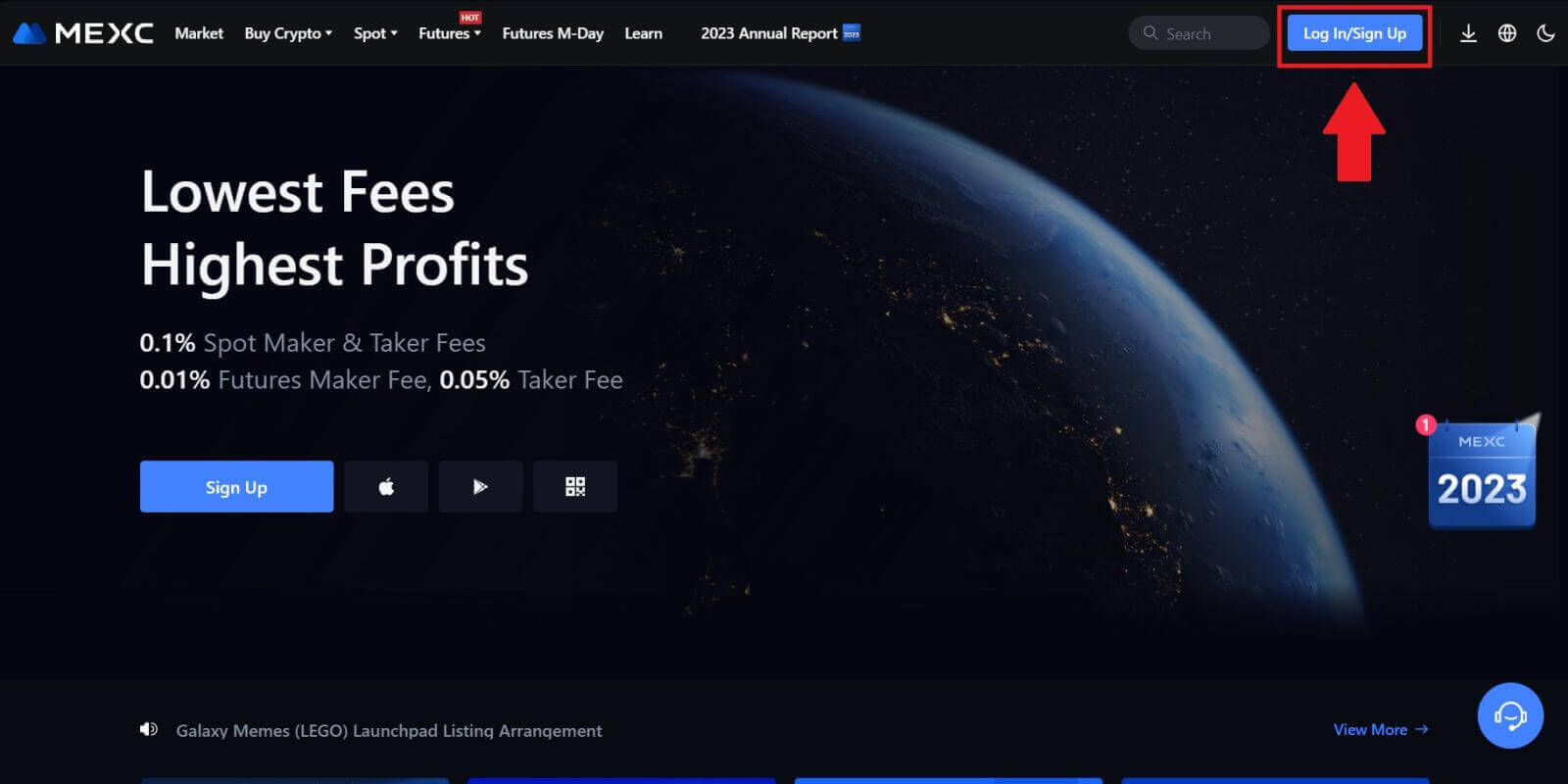 الخطوة 2: اختر "تسجيل الدخول باستخدام Apple"
الخطوة 2: اختر "تسجيل الدخول باستخدام Apple"
في صفحة تسجيل الدخول، من بين خيارات تسجيل الدخول، ابحث عن زر "Apple" وحدده. 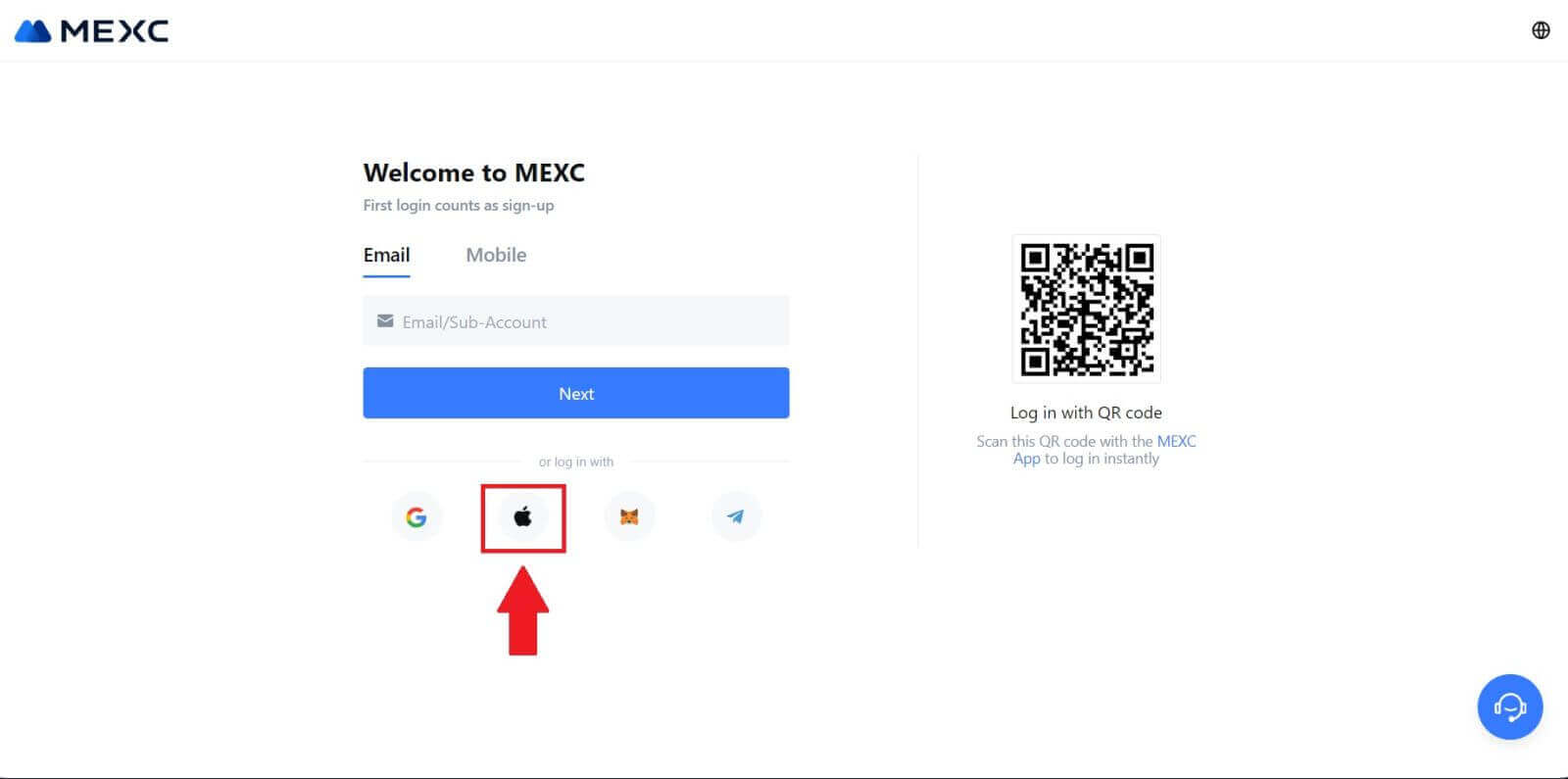 الخطوة 3: قم بتسجيل الدخول باستخدام معرف Apple الخاص بك
الخطوة 3: قم بتسجيل الدخول باستخدام معرف Apple الخاص بك
ستظهر نافذة أو نافذة منبثقة جديدة تطالبك بتسجيل الدخول باستخدام معرف Apple الخاص بك. أدخل عنوان البريد الإلكتروني الخاص بمعرف Apple وكلمة المرور. 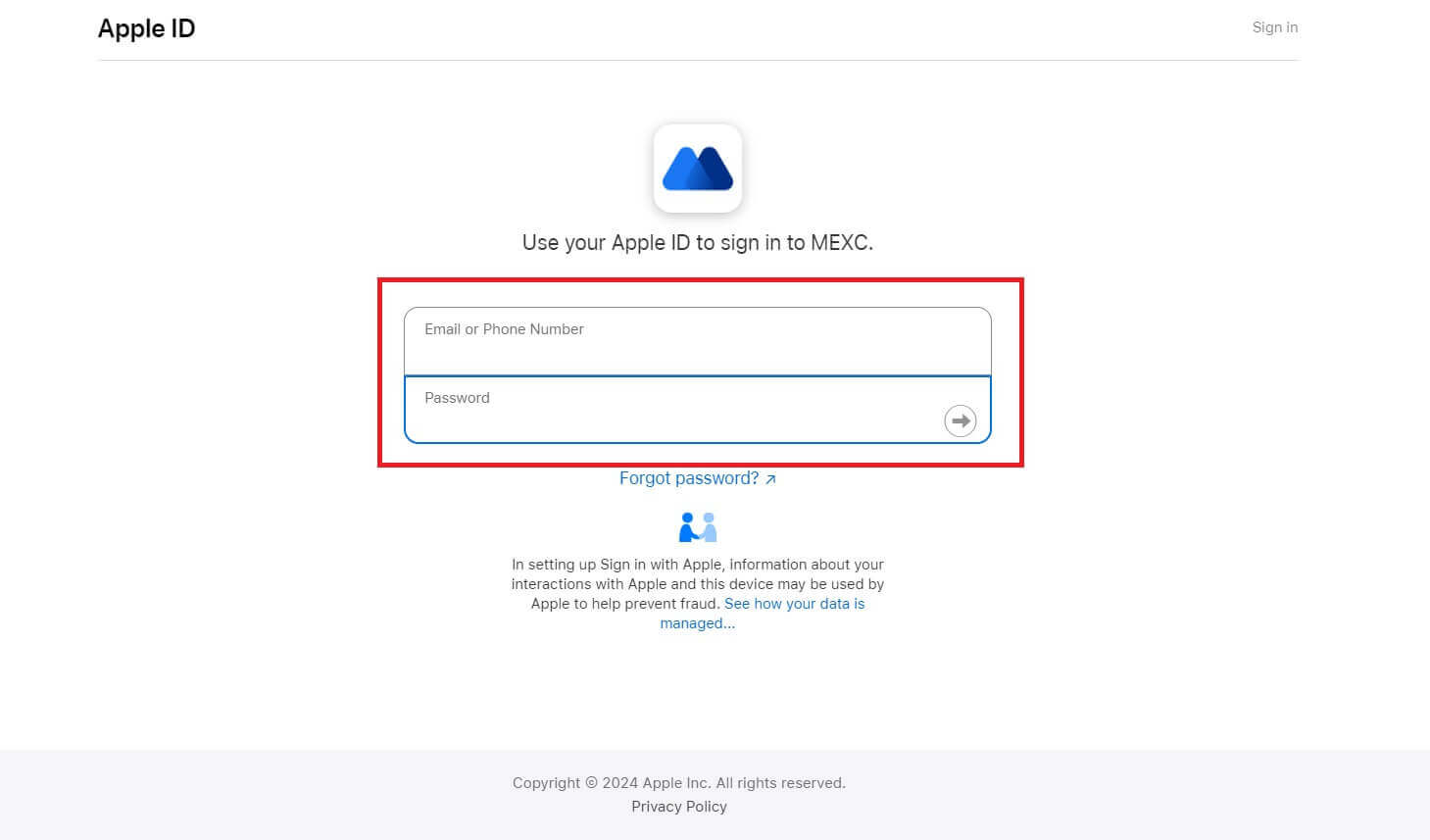 الخطوة 4: منح الإذن
الخطوة 4: منح الإذن
انقر فوق [متابعة] لمواصلة استخدام MEXC مع معرف Apple الخاص بك. 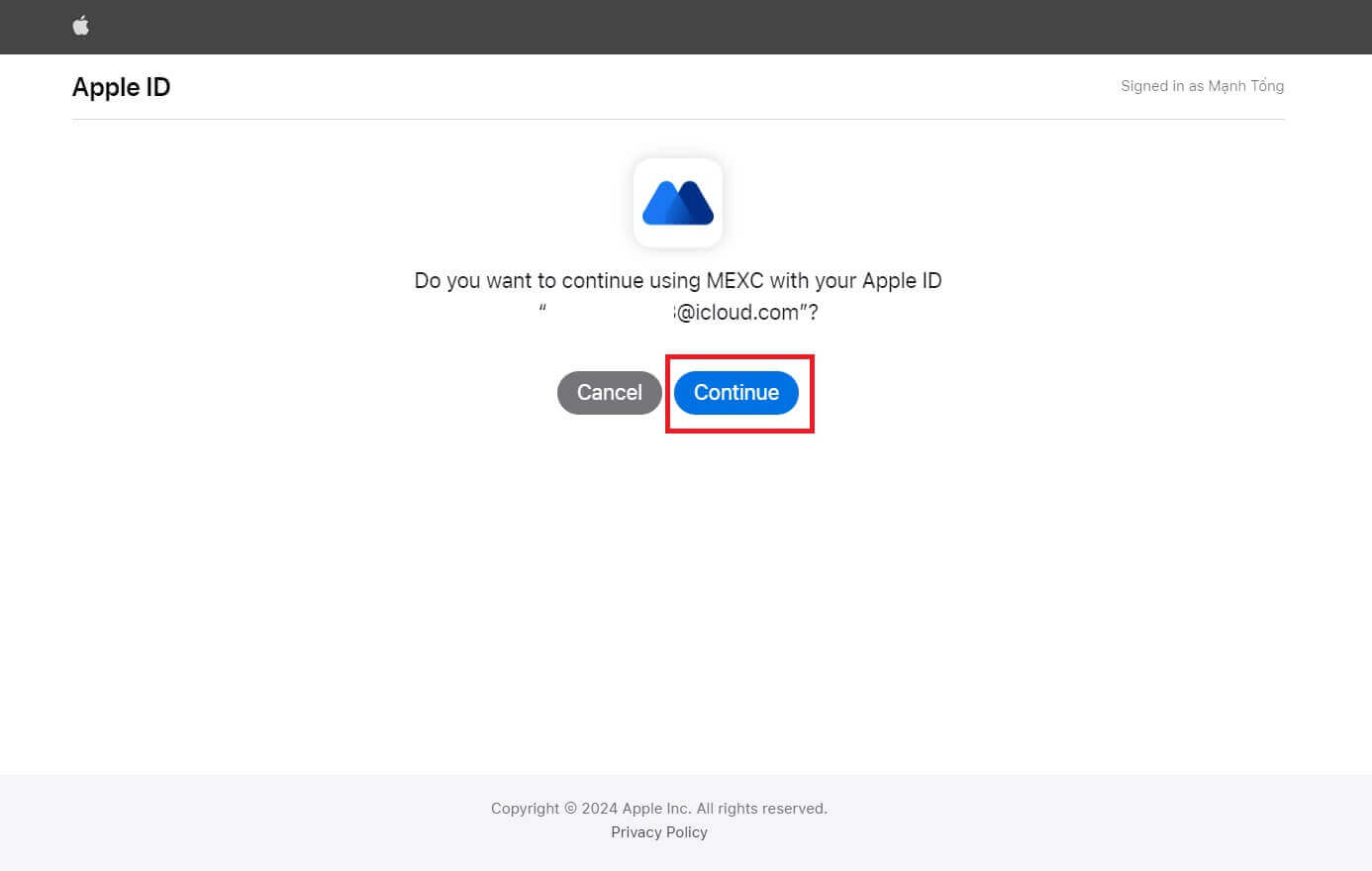 الخطوة 5: الوصول إلى حساب MEXC الخاص بك
الخطوة 5: الوصول إلى حساب MEXC الخاص بك
بمجرد منحك الإذن، ستتم إعادة توجيهك مرة أخرى إلى منصة MEXC، وسيتم تسجيل الدخول إلى حسابك باستخدام بيانات اعتماد Apple الخاصة بك. 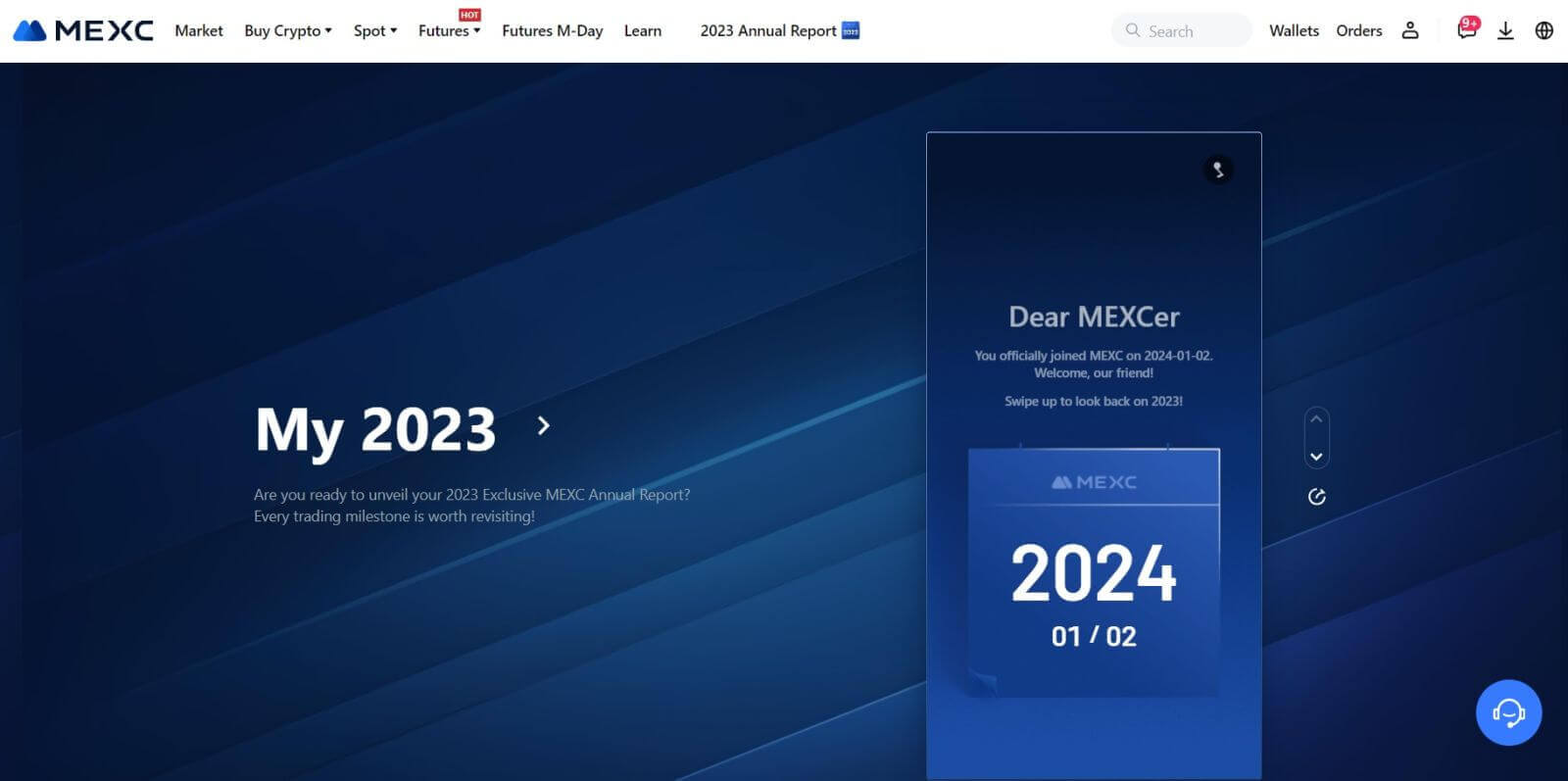
كيفية تسجيل الدخول إلى حساب MEXC باستخدام Telegram
الخطوة 1: تسجيل الدخول
انتقل إلى موقع MEXC ، على الصفحة الرئيسية لموقع MEXC، وحدد موقع زر " تسجيل الدخول/التسجيل " وانقر عليه، والذي يوجد عادة في الزاوية اليمنى العليا، وانقر عليه للمتابعة. 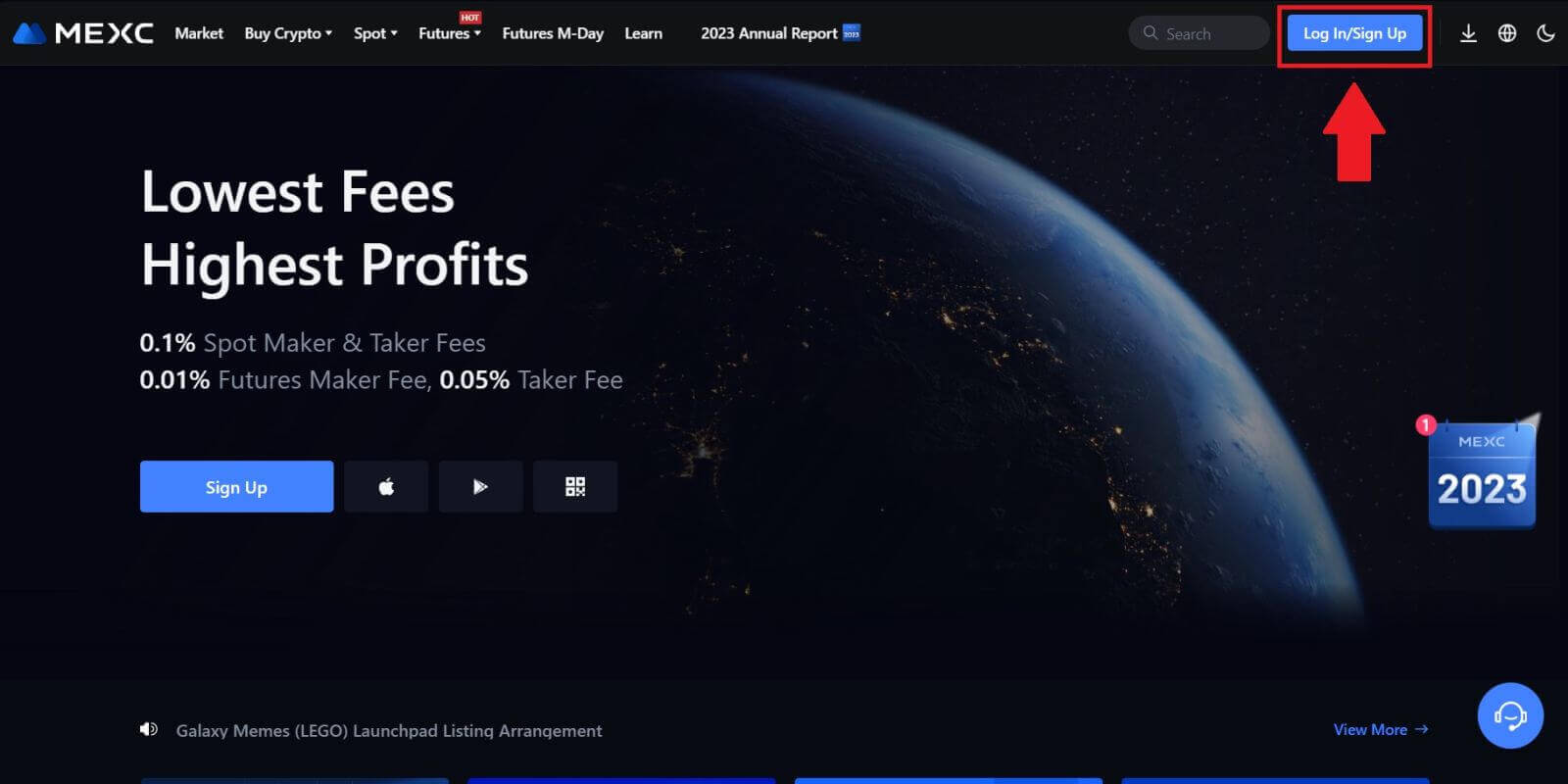 الخطوة 2: اختر "تسجيل الدخول باستخدام Telegram"
الخطوة 2: اختر "تسجيل الدخول باستخدام Telegram"
في صفحة تسجيل الدخول، ابحث عن الخيار الذي يشير إلى "Telegram" من بين طرق تسجيل الدخول المتاحة وانقر عليه. 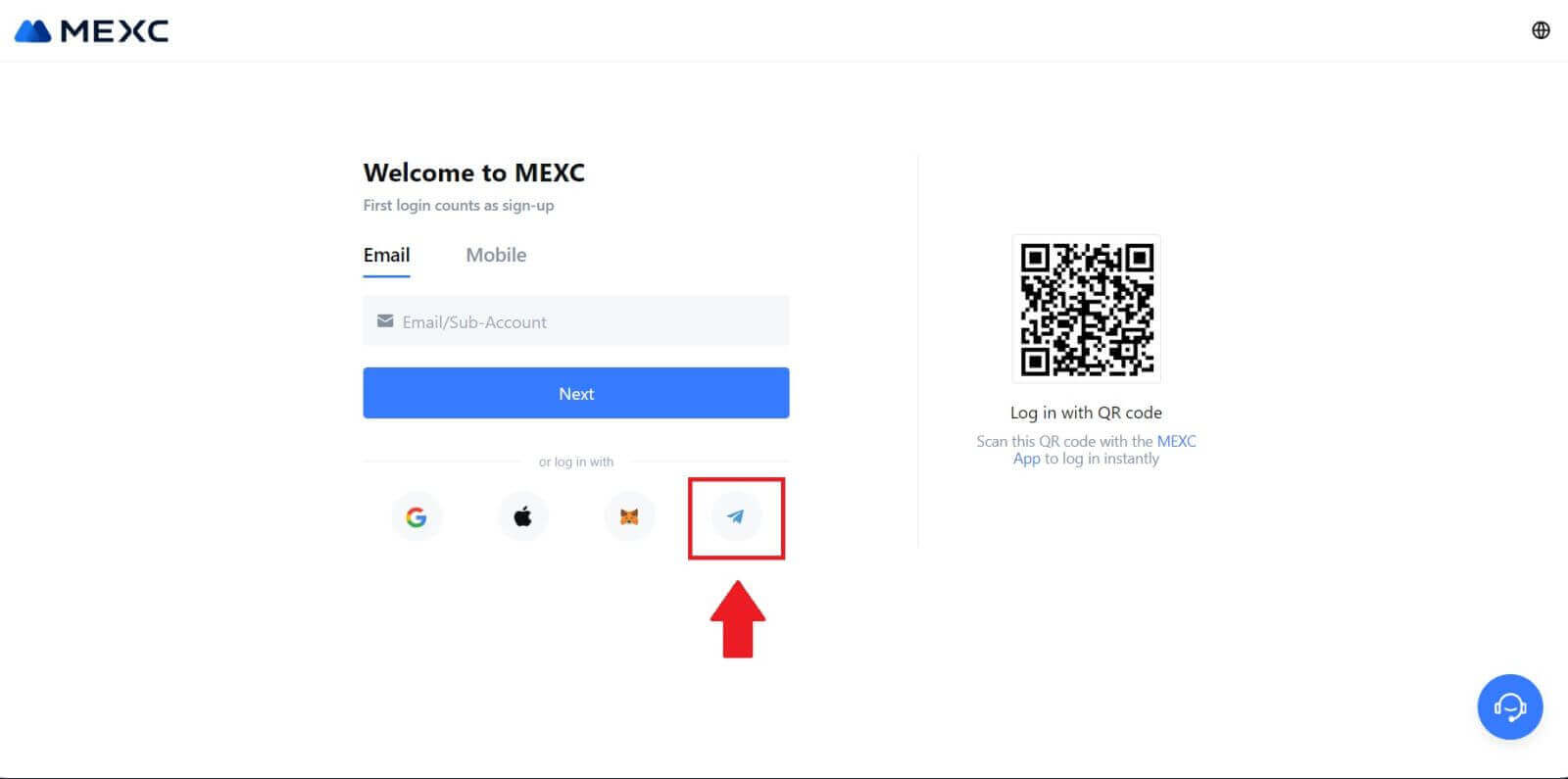
الخطوة 3: قم بتسجيل الدخول باستخدام رقم Telegram الخاص بك.
1. اختر منطقتك، واكتب رقم هاتف Telegram الخاص بك، ثم انقر فوق [التالي]. 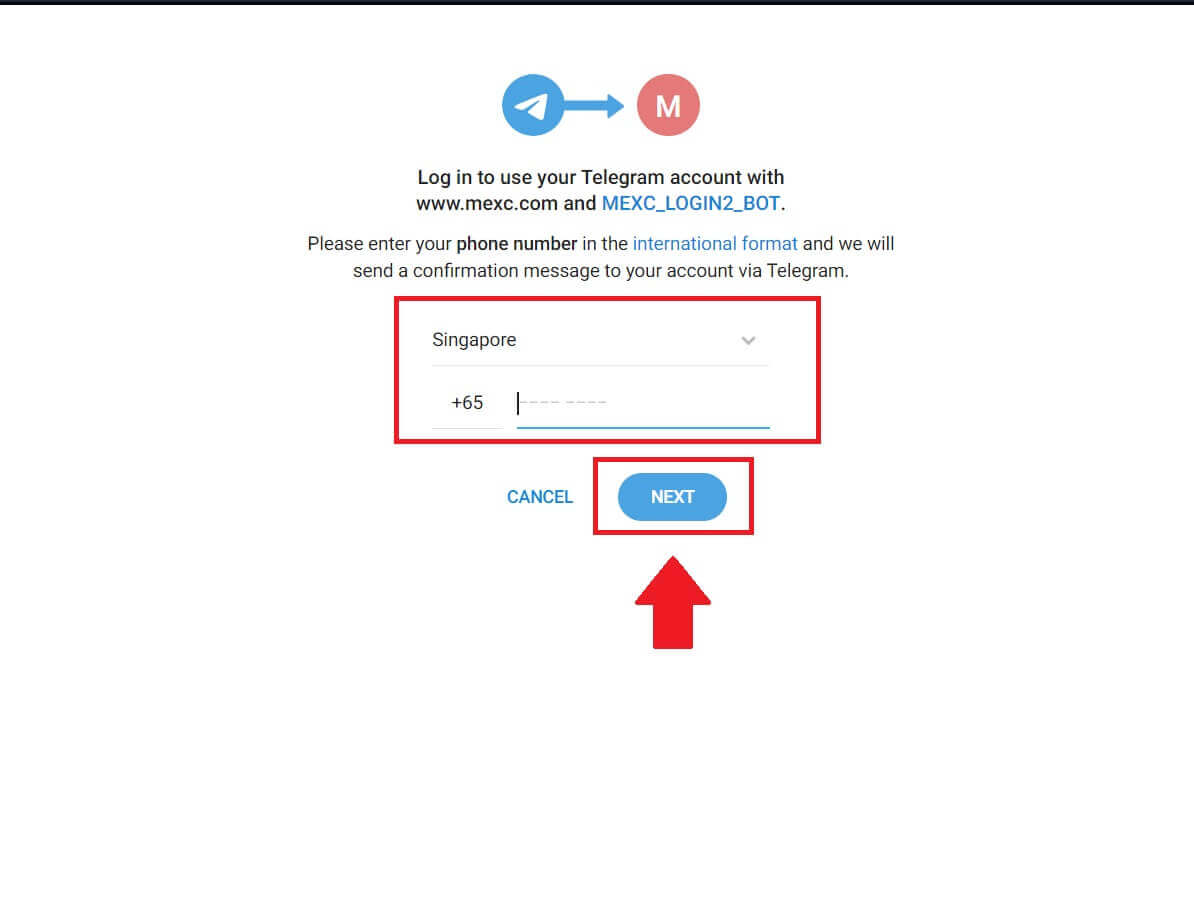
2. سيتم إرسال رسالة تأكيد إلى حساب Telegram الخاص بك، انقر فوق [تأكيد] للمتابعة. 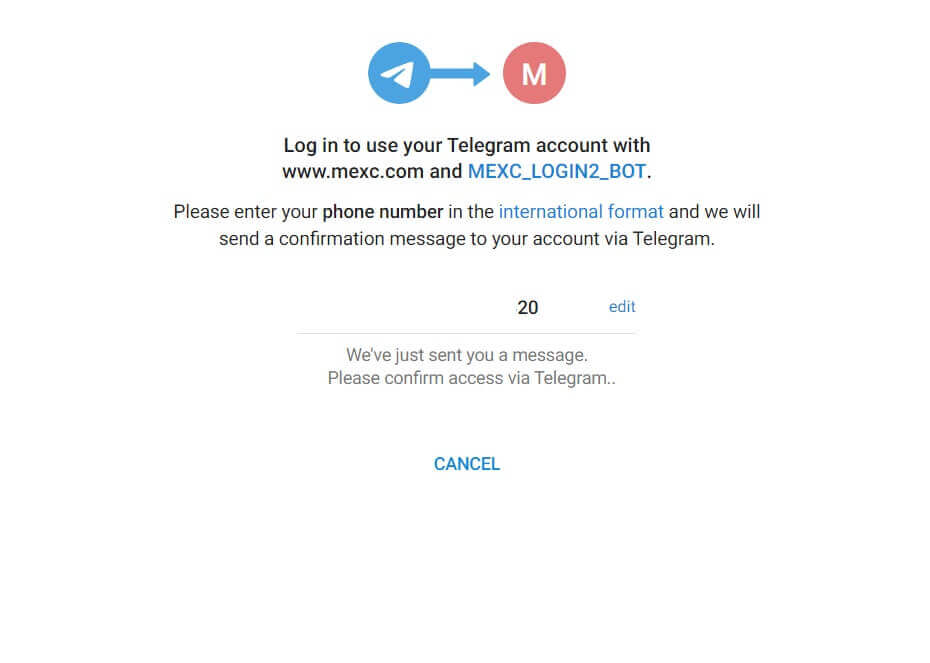
الخطوة 4: تفويض MEXC
قم بتفويض MEXC للوصول إلى معلومات Telegram الخاصة بك عن طريق النقر فوق [قبول]. 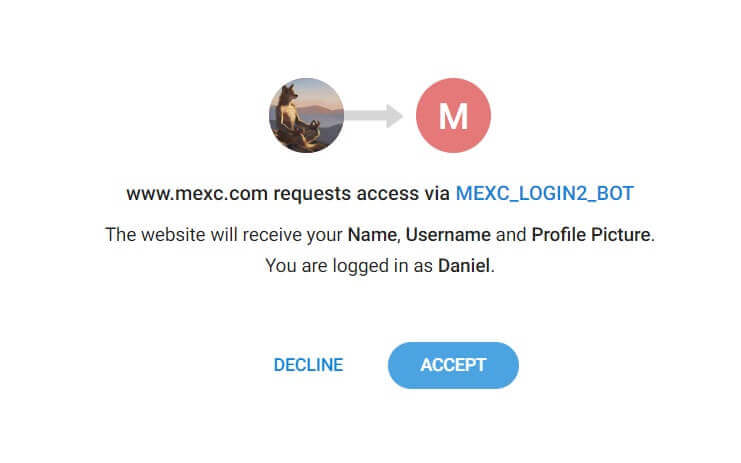 الخطوة 5: العودة إلى MEXC
الخطوة 5: العودة إلى MEXC
بعد منح الإذن، ستتم إعادة توجيهك مرة أخرى إلى منصة MEXC. لقد قمت الآن بتسجيل الدخول إلى حساب MEXC الخاص بك باستخدام بيانات اعتماد Telegram الخاصة بك. 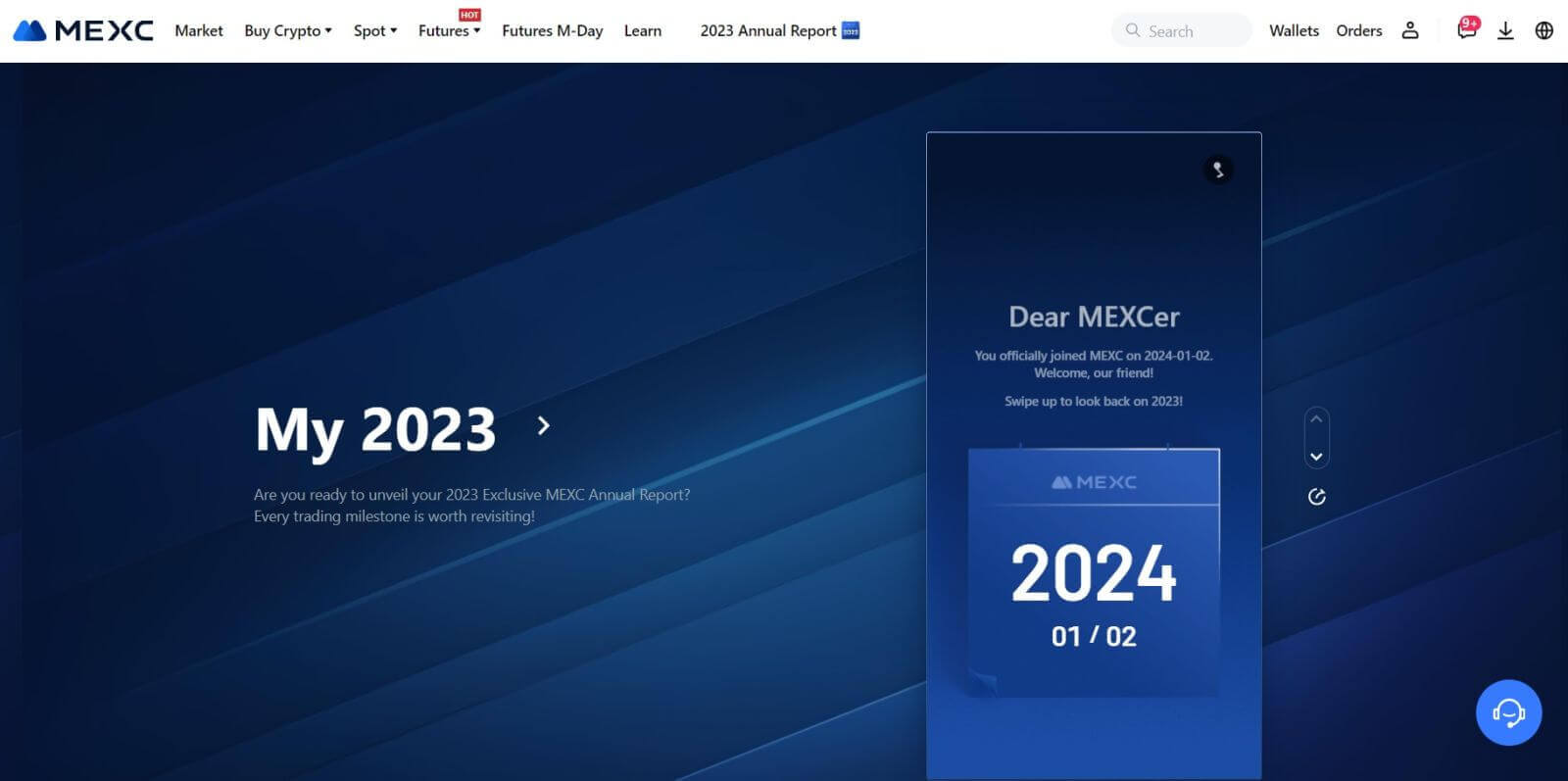
كيفية تسجيل الدخول إلى تطبيق MEXC
الخطوة 1: تنزيل وتثبيت تطبيق MEXC
- تفضل بزيارة App Store (لنظام iOS) أو متجر Google Play (لنظام Android) على جهازك المحمول.
- ابحث عن "MEXC" في المتجر وقم بتنزيل تطبيق MEXC.
- قم بتثبيت التطبيق على جهازك.
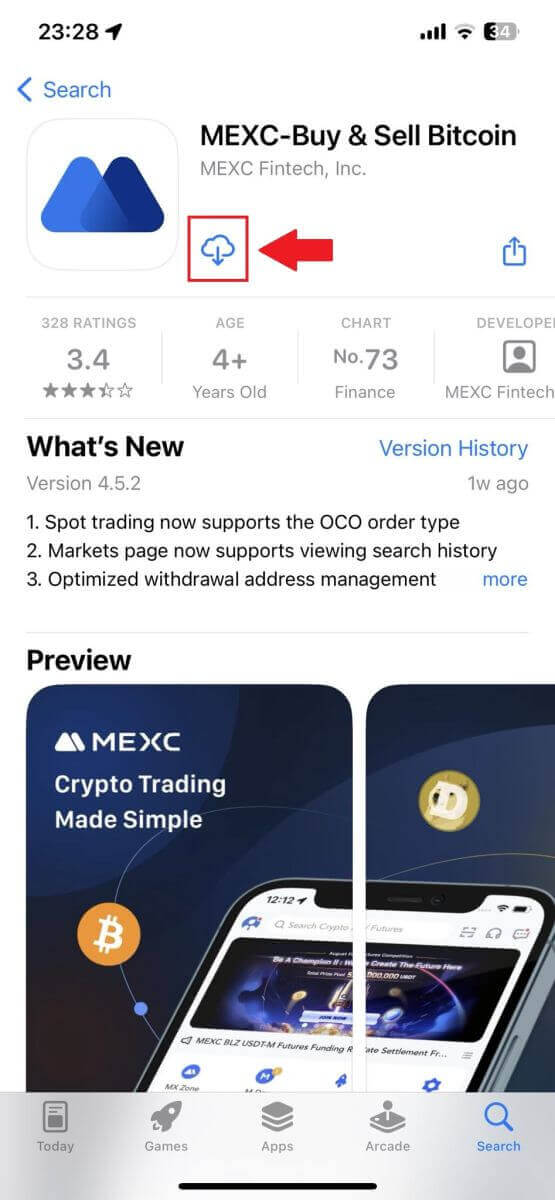
الخطوة 2: افتح التطبيق وقم بالوصول إلى صفحة تسجيل الدخول
- افتح تطبيق MEXC، وانقر على أيقونة [الملف الشخصي] في أعلى الشاشة الرئيسية اليسرى، وستجد خيارات مثل "تسجيل الدخول". اضغط على هذا الخيار للانتقال إلى صفحة تسجيل الدخول.
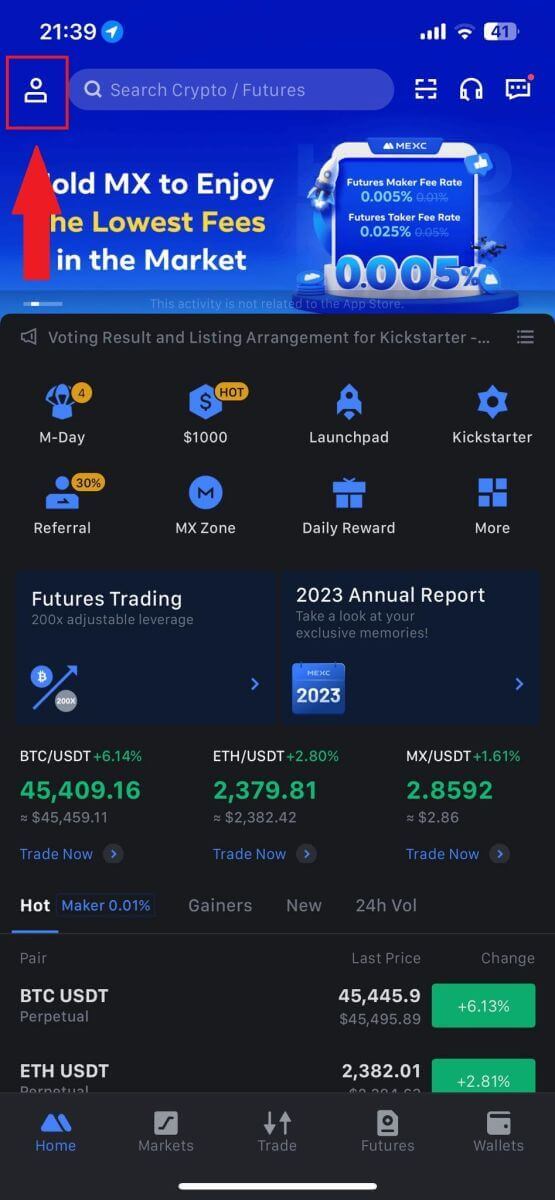
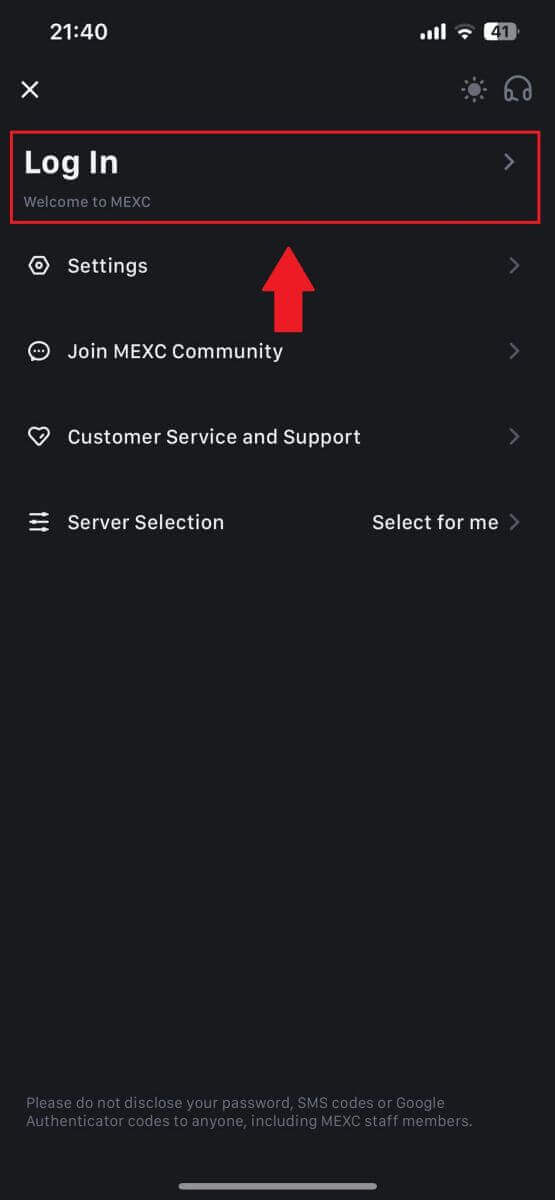
الخطوة 4: أدخل بيانات الاعتماد الخاصة بك
- أدخل عنوان بريدك الإلكتروني المسجل.
- أدخل كلمة المرور الآمنة المرتبطة بحساب MEXC الخاص بك وانقر فوق [التالي].
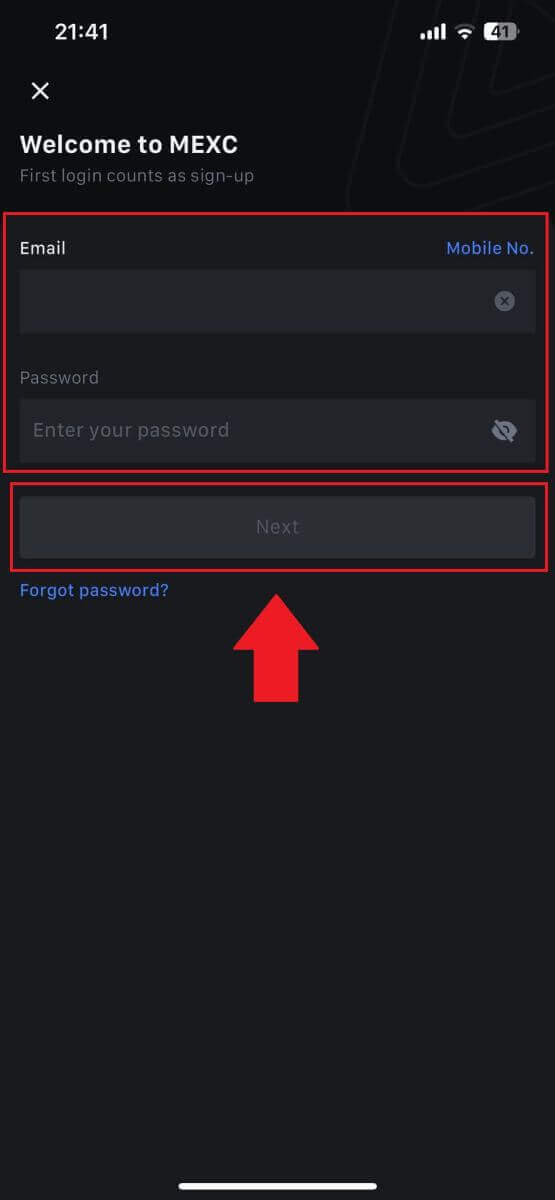
الخطوة 5: التحقق
- أدخل الرمز المكون من 6 أرقام الذي تم إرساله إلى بريدك الإلكتروني ثم اضغط على [إرسال].
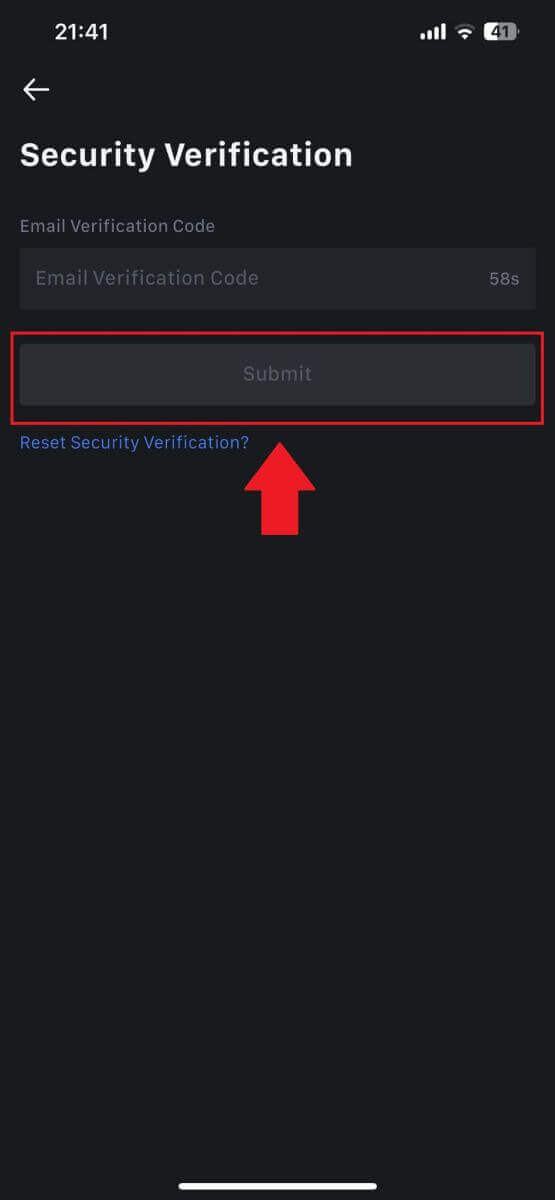
الخطوة 6: الوصول إلى حسابك
- عند تسجيل الدخول بنجاح، ستتمكن من الوصول إلى حساب MEXC الخاص بك من خلال التطبيق. ستتمكن من عرض محفظتك وتداول العملات المشفرة والتحقق من الأرصدة والوصول إلى الميزات المتنوعة التي تقدمها المنصة.
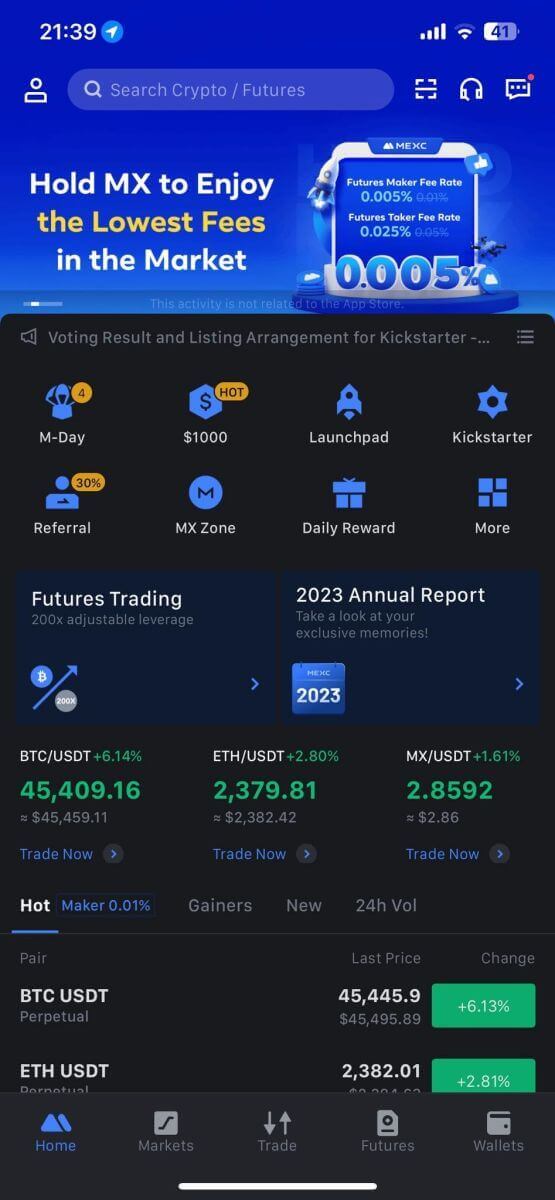
أو يمكنك تسجيل الدخول على تطبيق MEXC باستخدام Google أو Telegram أو Apple.
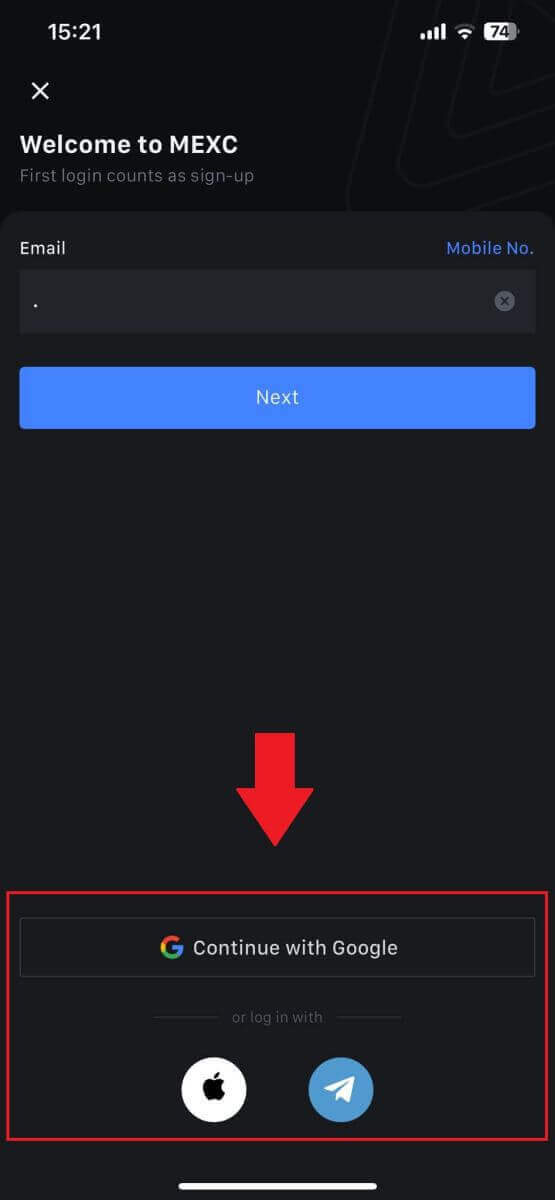
لقد نسيت كلمة المرور الخاصة بي من حساب MEXC
قد يكون نسيان كلمة المرور الخاصة بك أمرًا محبطًا، ولكن إعادة تعيينها على MEXC هي عملية بسيطة. اتبع هذه الخطوات البسيطة لاستعادة الوصول إلى حسابك.1. انتقل إلى موقع MEXC وانقر على [تسجيل الدخول/التسجيل]. 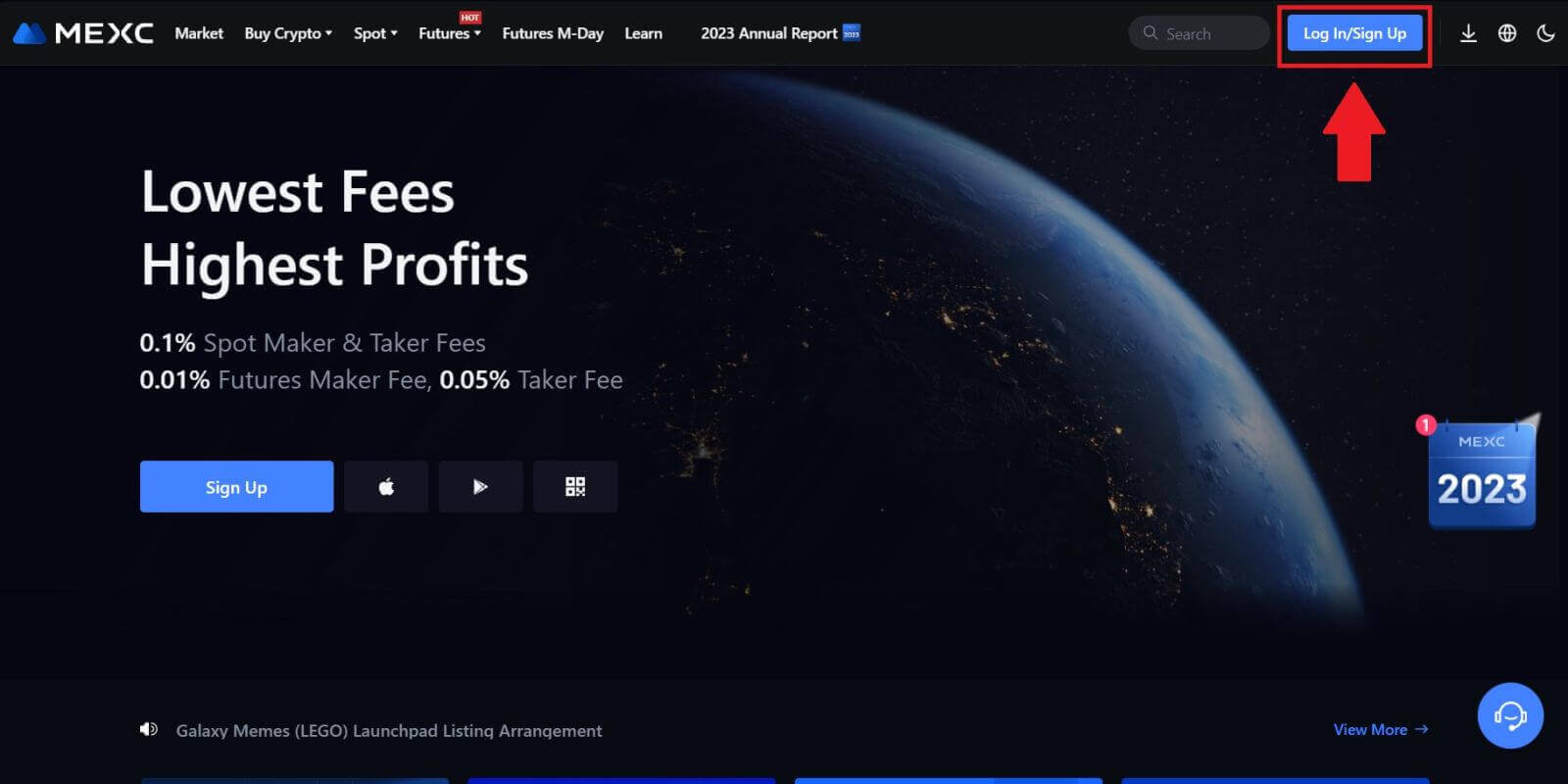
2. اضغط على [هل نسيت كلمة المرور؟] للمتابعة. 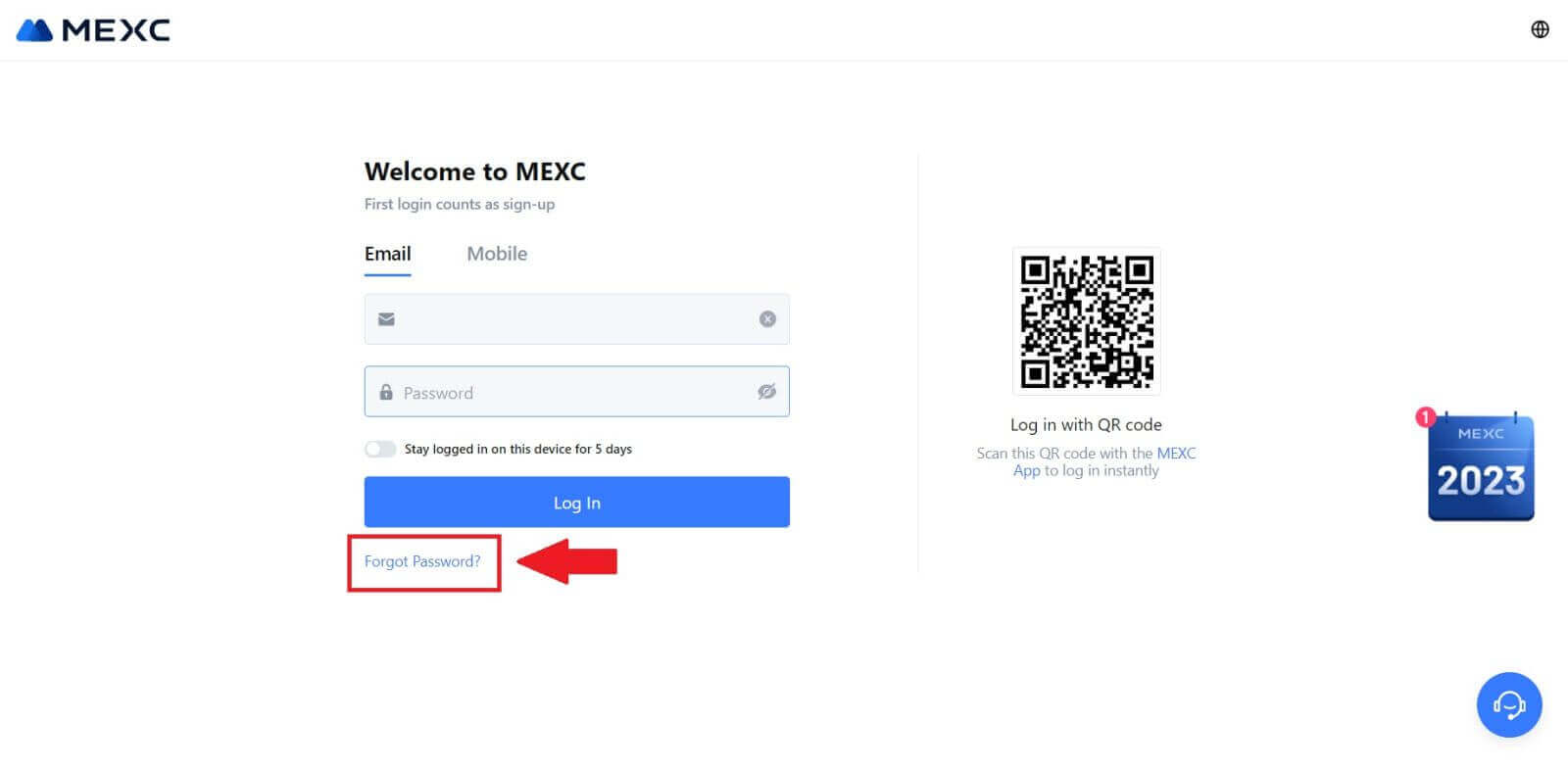
3. املأ البريد الإلكتروني الخاص بحساب MEXC الخاص بك وانقر فوق [التالي]. 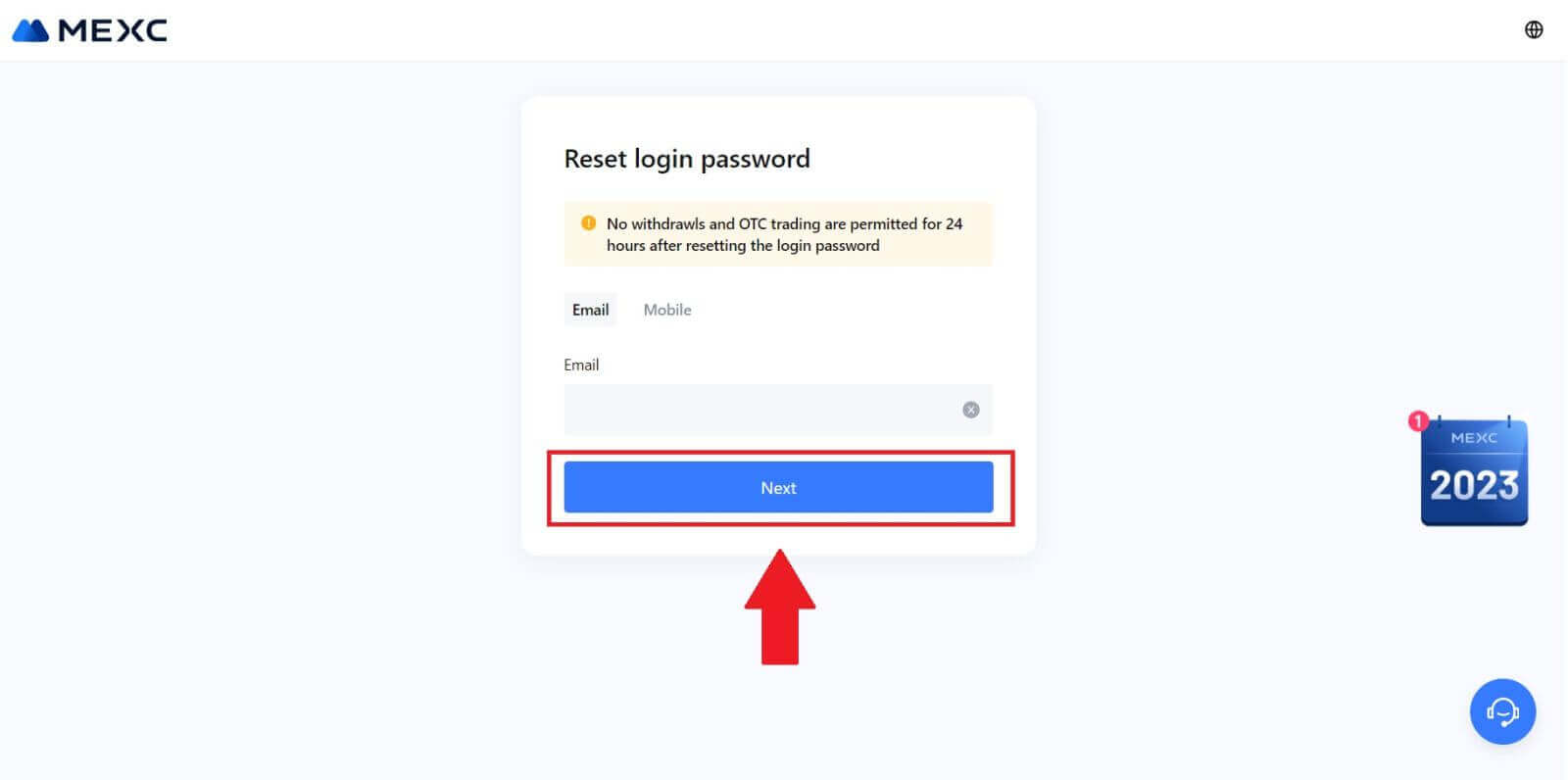
4. انقر فوق [الحصول على الرمز]، وسيتم إرسال الرمز المكون من 6 أرقام إلى عنوان بريدك الإلكتروني. أدخل الرمز وانقر على [التالي]. 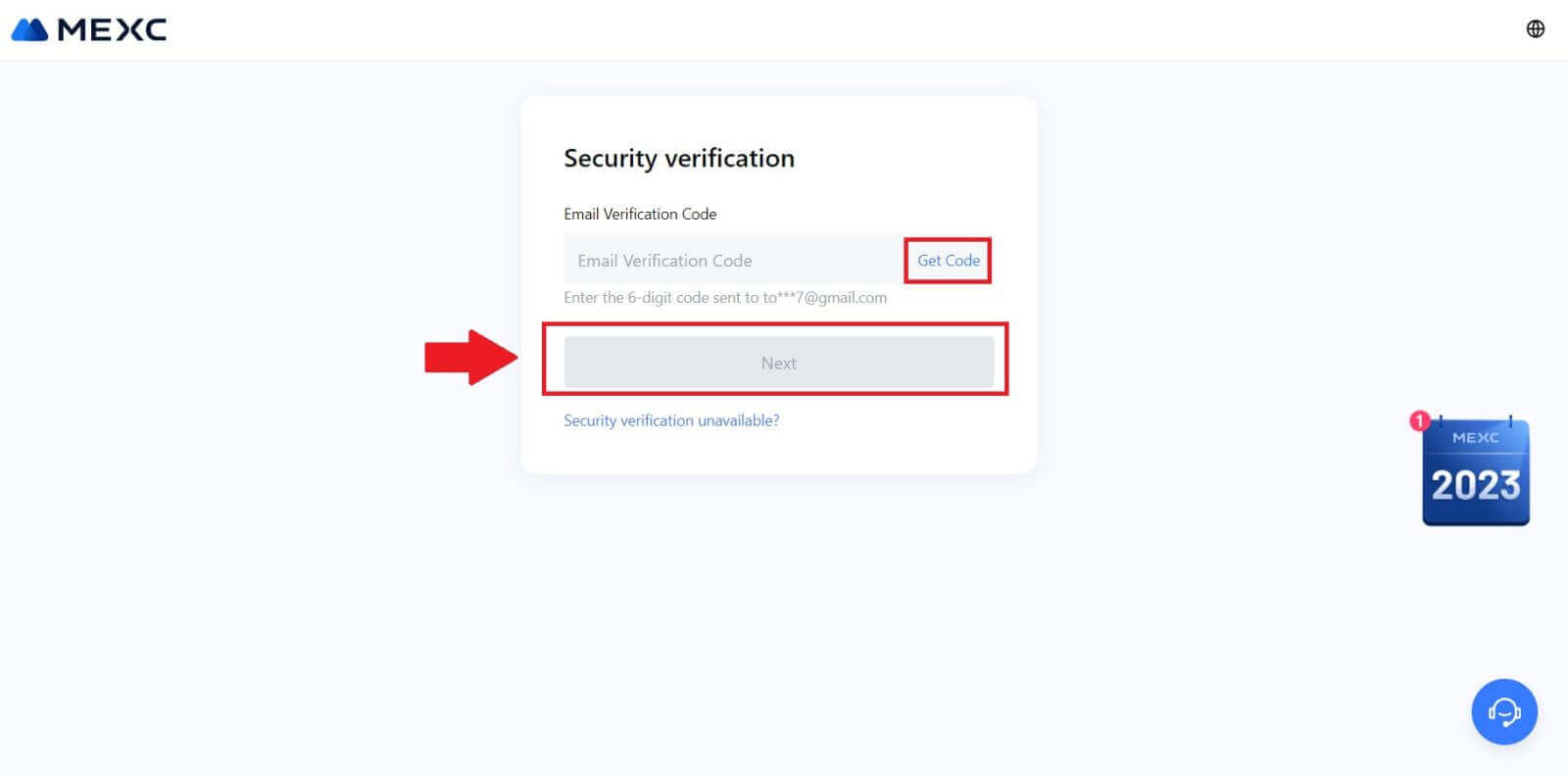
5. أدخل كلمة المرور الجديدة واضغط على [تأكيد].
بعد ذلك، قمت بإعادة تعيين كلمة المرور الخاصة بك بنجاح. الرجاء استخدام كلمة المرور الجديدة لتسجيل الدخول إلى حسابك. 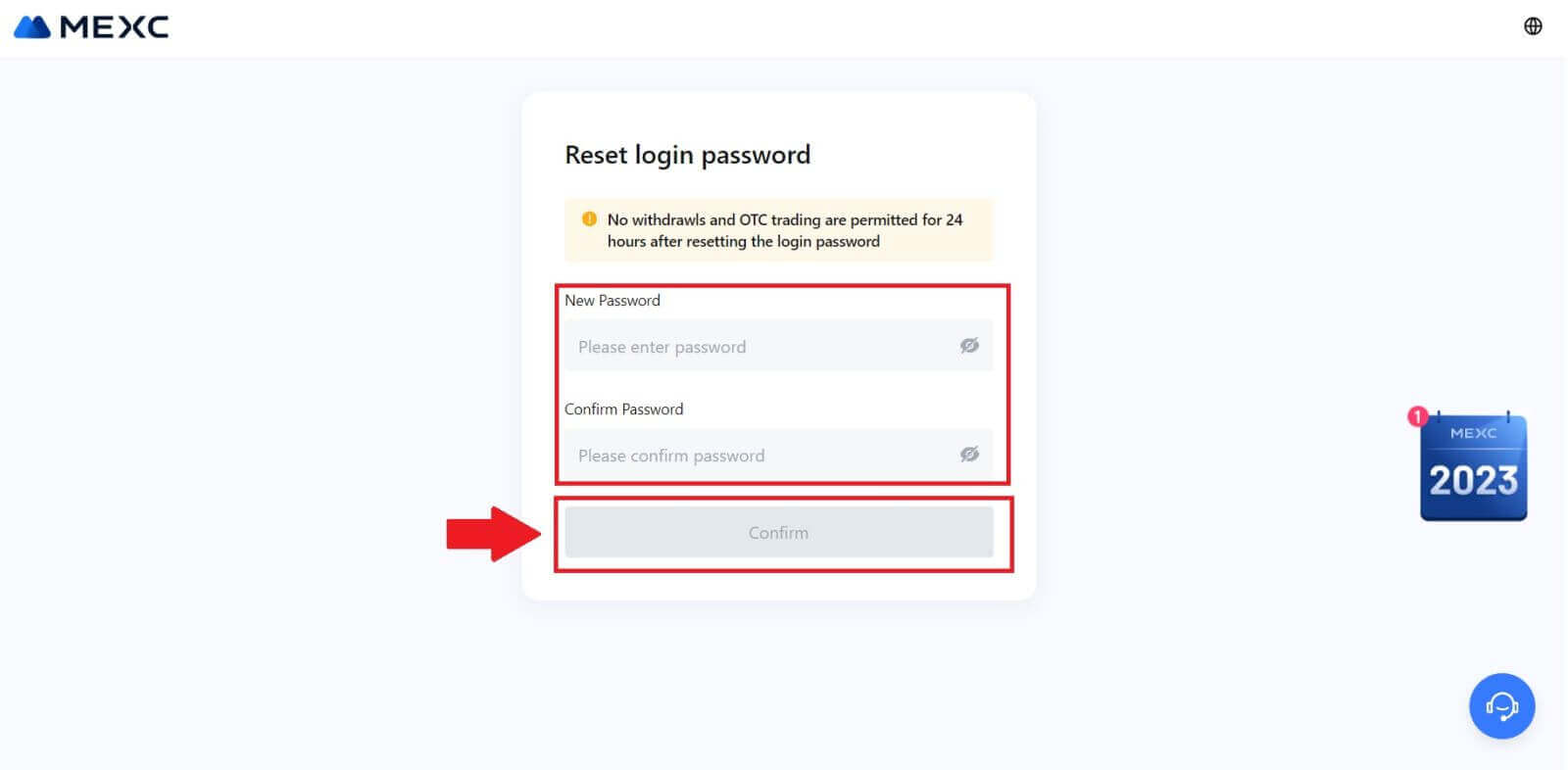
إذا كنت تستخدم التطبيق، فانقر فوق [هل نسيت كلمة المرور؟] كما هو موضح أدناه.
1. افتح تطبيق MEXC، وانقر على أيقونة [الملف الشخصي] ، ثم انقر على [تسجيل الدخول] وحدد [هل نسيت كلمة المرور؟]. 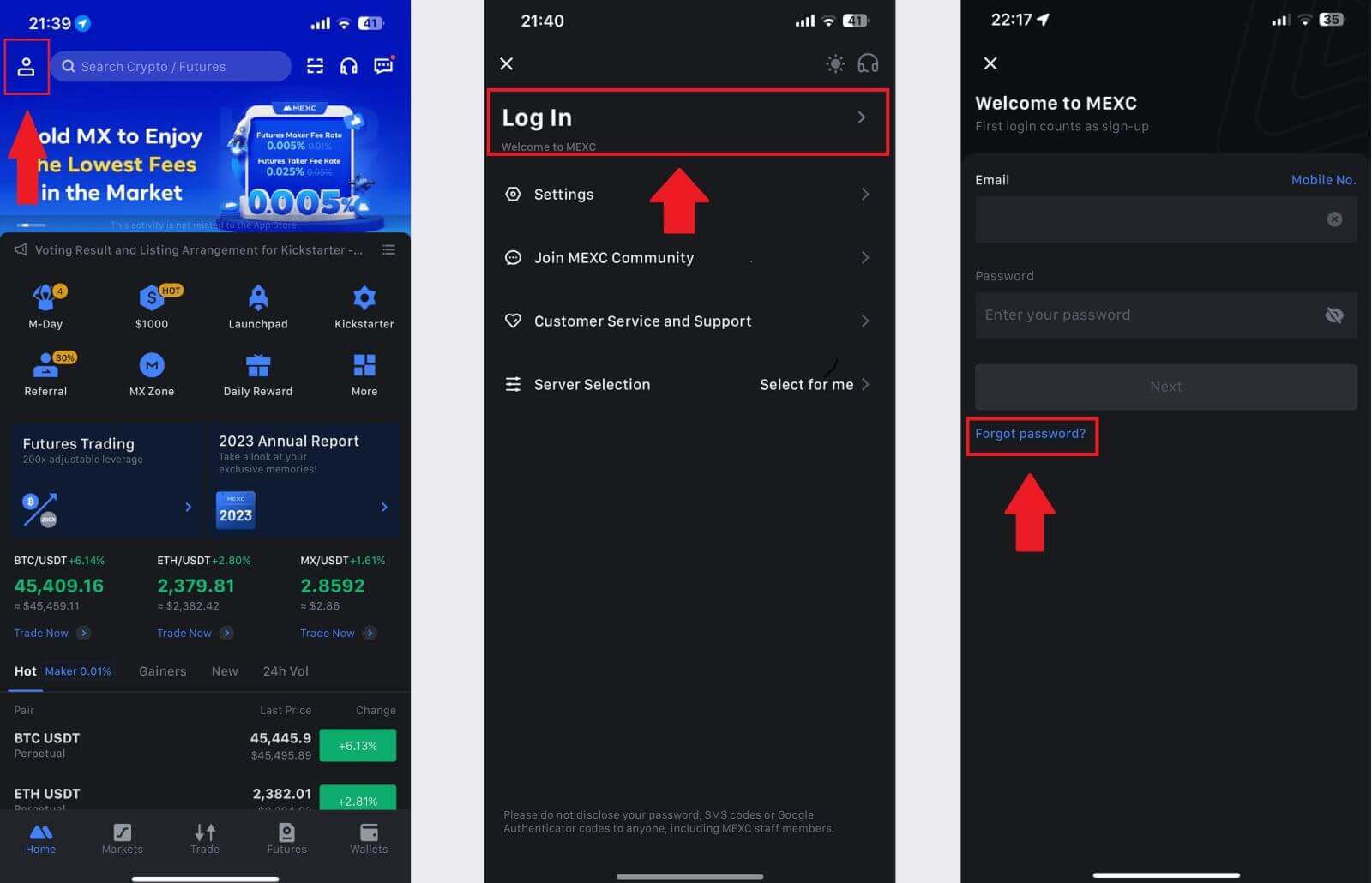
2. املأ البريد الإلكتروني الخاص بحساب MEXC الخاص بك وانقر فوق [التالي]. 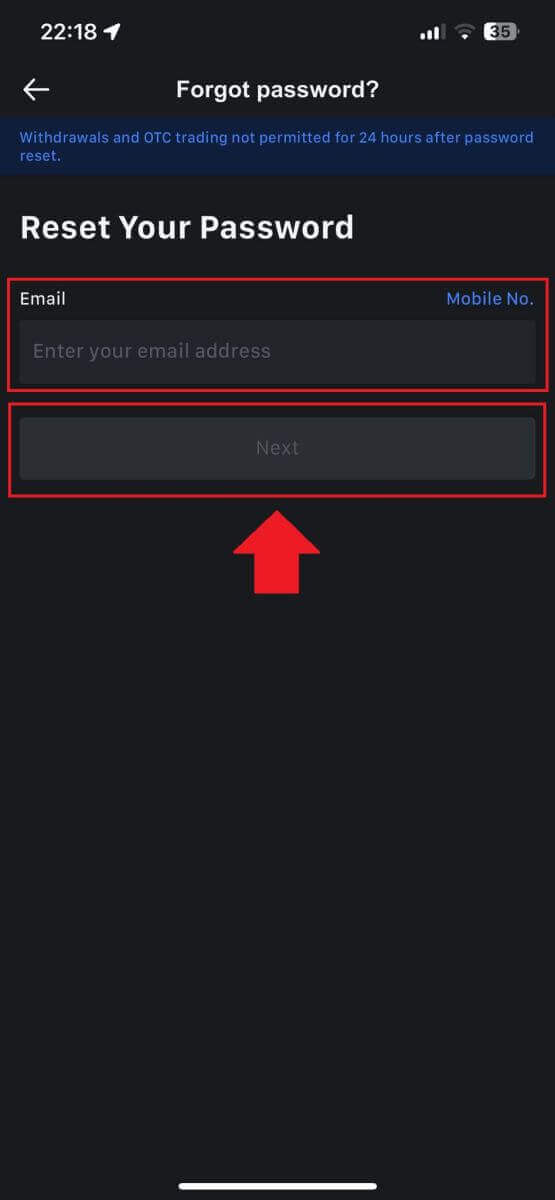
3. انقر فوق [الحصول على الرمز]، وسيتم إرسال الرمز المكون من 6 أرقام إلى عنوان بريدك الإلكتروني. أدخل الرمز وانقر على [إرسال]. 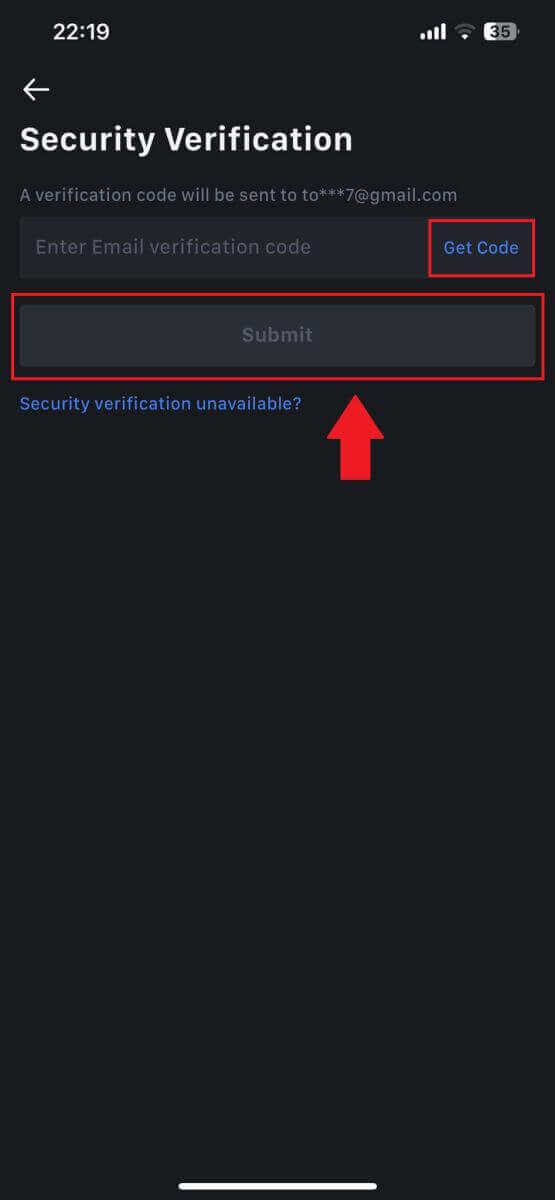
4. أدخل كلمة المرور الجديدة واضغط على [تأكيد].
بعد ذلك، قمت بإعادة تعيين كلمة المرور الخاصة بك بنجاح. الرجاء استخدام كلمة المرور الجديدة لتسجيل الدخول إلى حسابك. 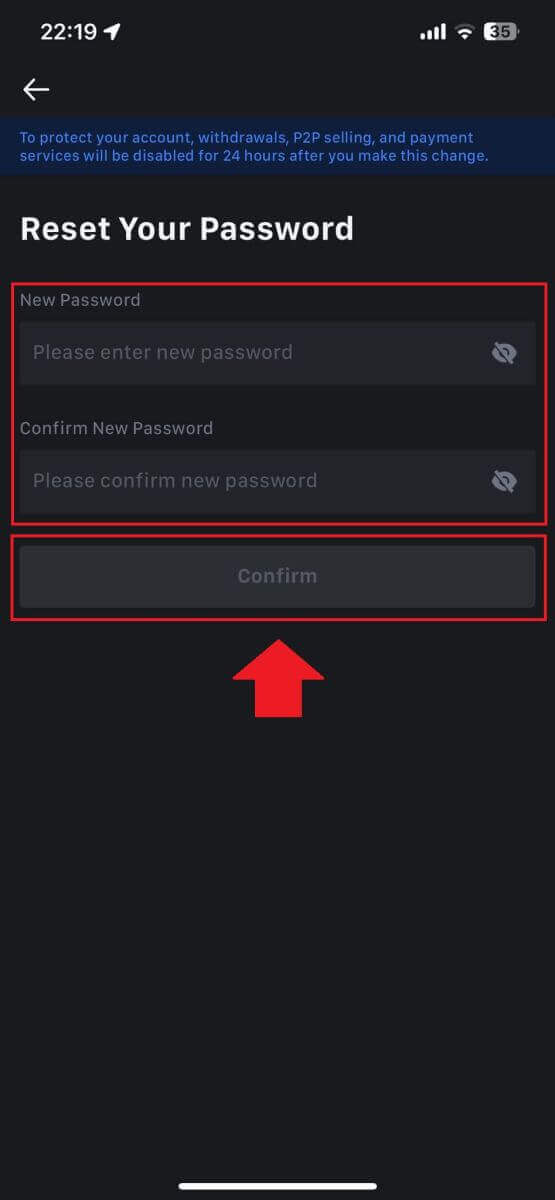
أسئلة وأجوبة (FAQ)
ما هي المصادقة الثنائية؟
المصادقة الثنائية (2FA) هي طبقة أمان إضافية للتحقق من البريد الإلكتروني وكلمة مرور حسابك. مع تمكين المصادقة الثنائية (2FA)، سيتعين عليك تقديم رمز المصادقة الثنائية (2FA) عند تنفيذ إجراءات معينة على منصة MEXC.
كيف يعمل TOTP؟
تستخدم MEXC كلمة مرور مؤقتة لمرة واحدة (TOTP) للمصادقة الثنائية، وتتضمن إنشاء رمز مؤقت وفريد من نوعه مكون من 6 أرقام * صالح لمدة 30 ثانية فقط. ستحتاج إلى إدخال هذا الرمز لتنفيذ الإجراءات التي تؤثر على أصولك أو معلوماتك الشخصية على النظام الأساسي.
*يرجى الأخذ في الاعتبار أن الرمز يجب أن يتكون من أرقام فقط.
كيفية إعداد أداة مصادقة جوجل
1. قم بتسجيل الدخول إلى موقع MEXC، وانقر على أيقونة [الملف الشخصي] ، ثم حدد [الأمان].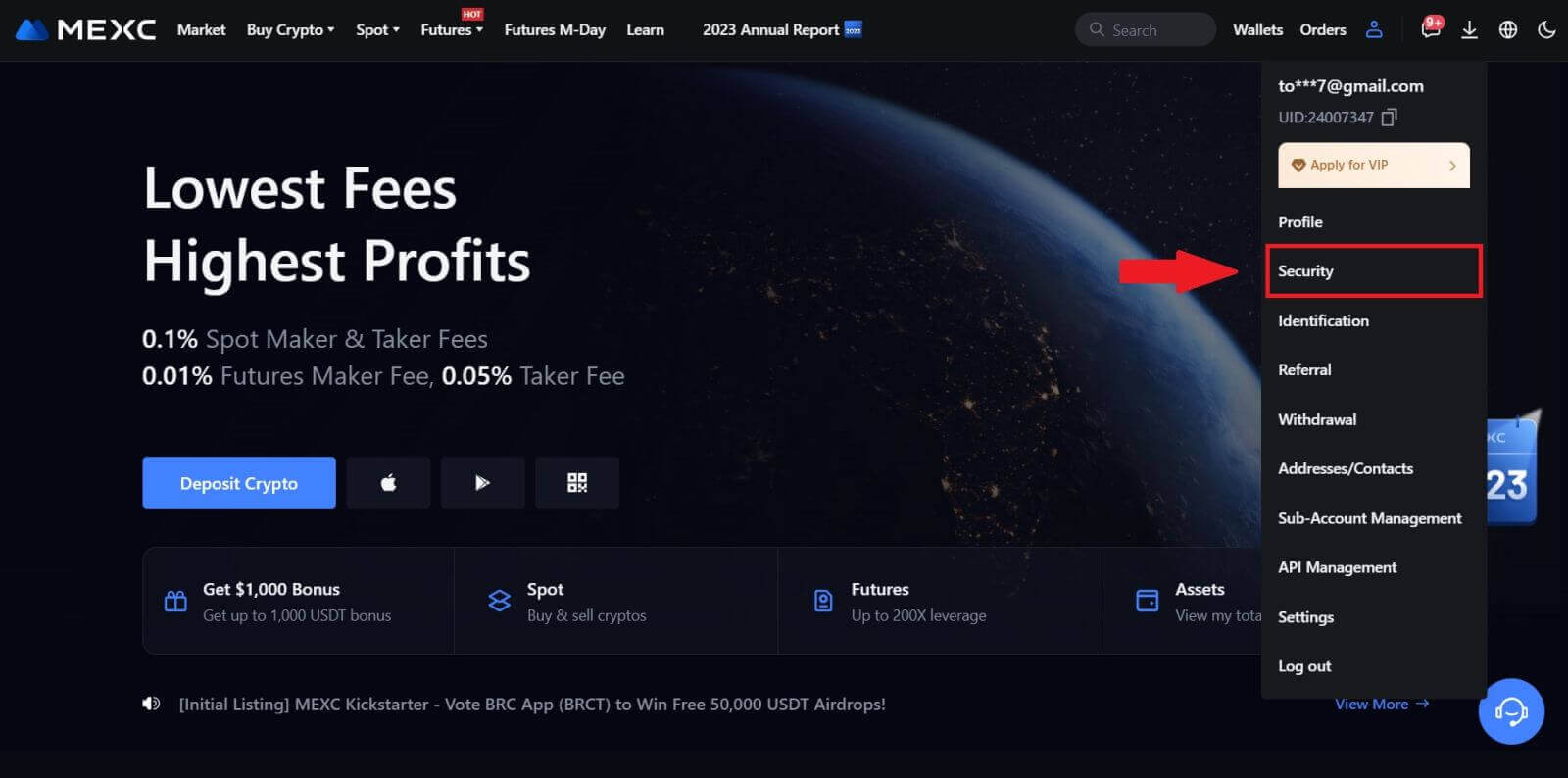
2. حدد MEXC/Google Authenticator للإعداد.
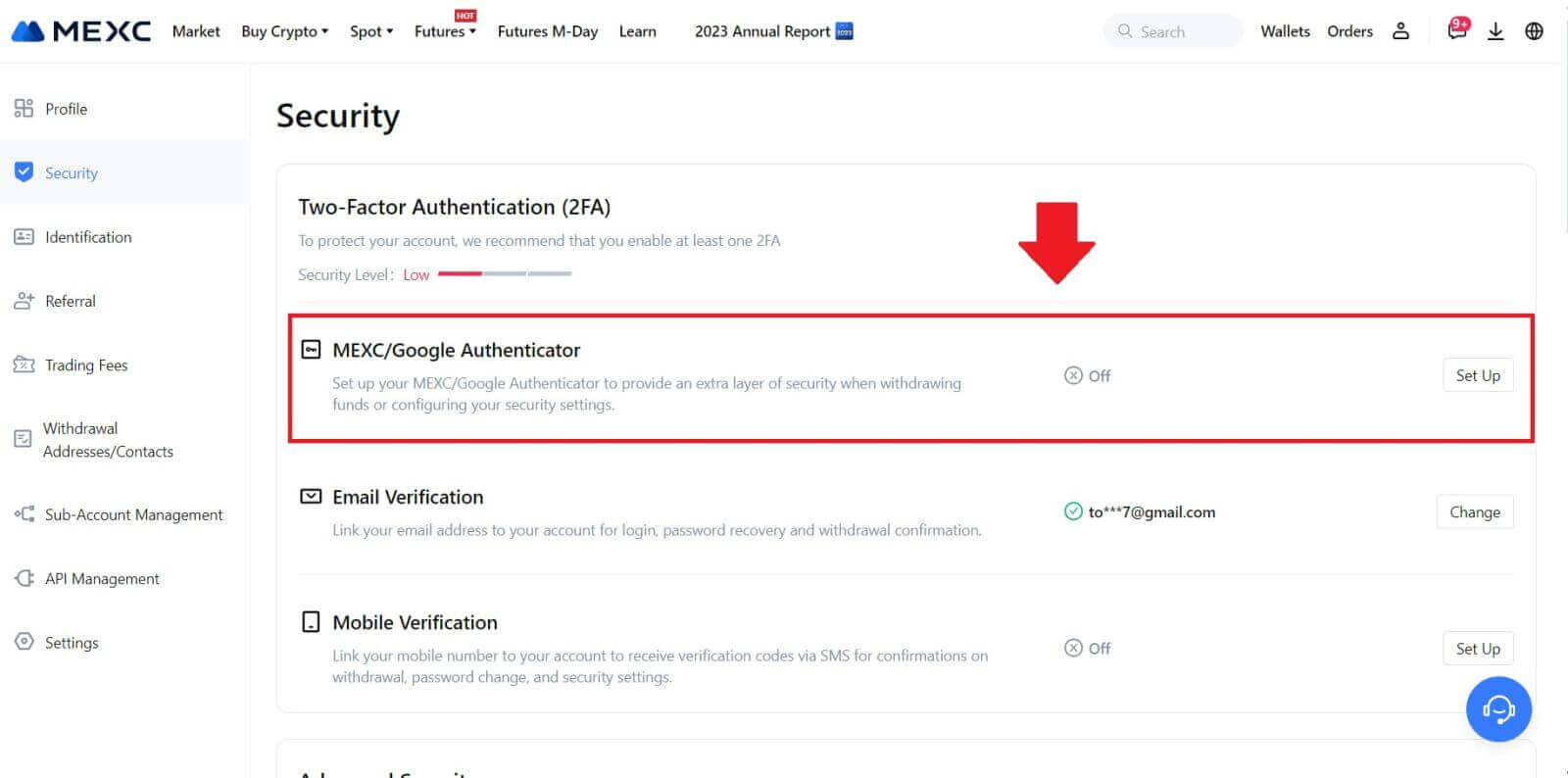
3. قم بتثبيت تطبيق المصادقة.
إذا كنت تستخدم جهاز iOS، فادخل إلى App Store وحدد موقع "Google Authenticator" أو "MEXC Authenticator" للتنزيل.
بالنسبة لمستخدمي Android، قم بزيارة Google Play وابحث عن "Google Authenticator" أو "MEXC Authenticator" لتثبيته.
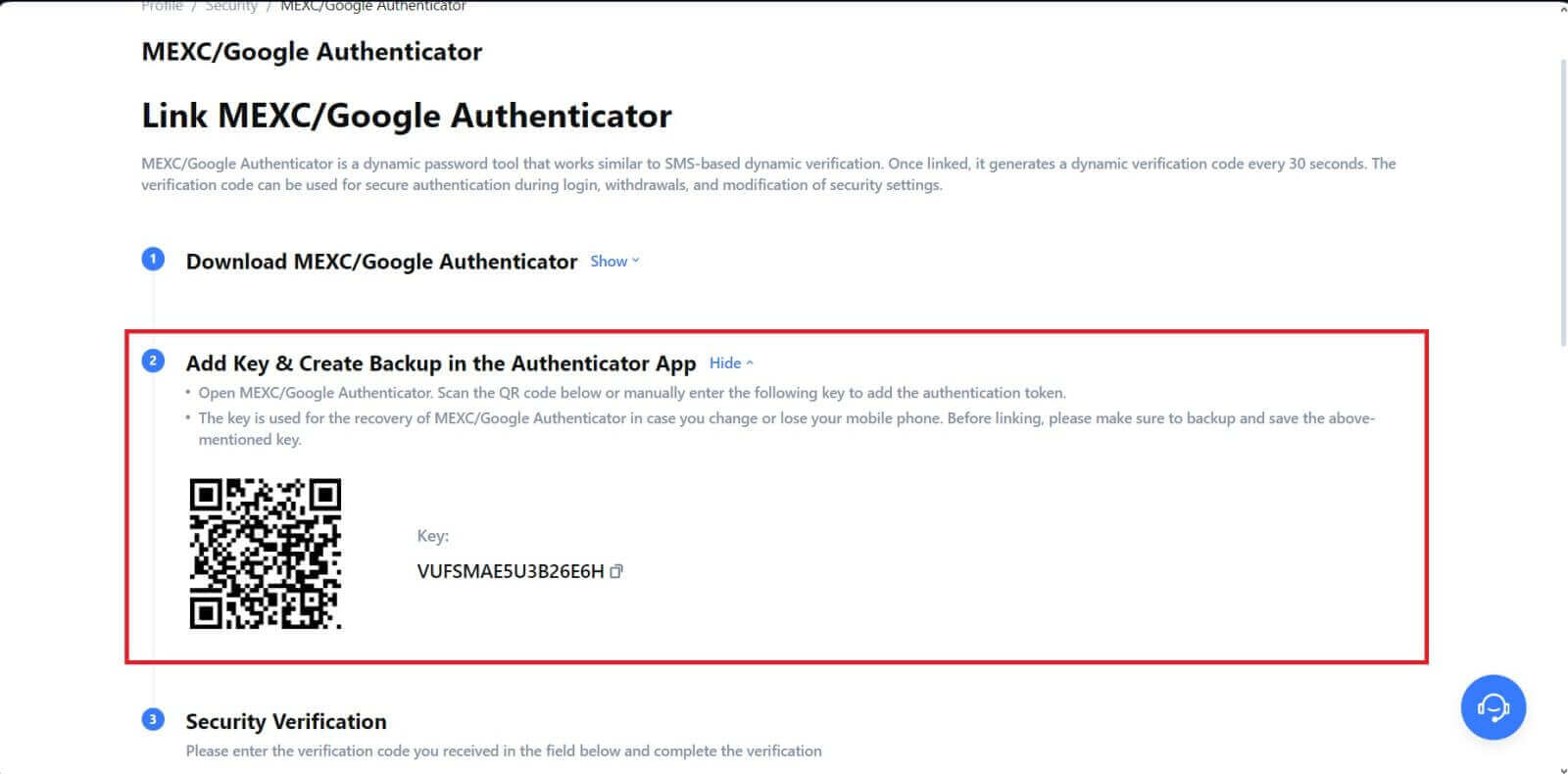 5. انقر على [الحصول على الرمز] وأدخل الرمز المكون من 6 أرقام الذي تم إرساله إلى بريدك الإلكتروني ورمز المصادقة. انقر فوق [إرسال] لإكمال العملية.
5. انقر على [الحصول على الرمز] وأدخل الرمز المكون من 6 أرقام الذي تم إرساله إلى بريدك الإلكتروني ورمز المصادقة. انقر فوق [إرسال] لإكمال العملية.


